Как вирусы попадают на Android и как их удалять. Нужен ли антивирус на Android
Содержание
Что такое вирус и какие они бывают
Вирус — это приложение с зловредным кодом. Он выглядит как обычное приложение, но отличается «начинкой».
Вирусы могут быть двух типов:
1. Подделка — используется название и значок какого-нибудь известного приложения, но внутри только зловредный код. Большая часть вирусов именно такого типа.
2. Троянский конь — в нормальное приложение добавляется зловредный код, который работает вместе с приложением.
Что могут вирусы
1. Воровать деньги с SIM-карты: звонить или отправлять SMS на платные номера до тех пор, пока на SIM-карте не закончатся деньги.
2. Воровать информацию: отправлять пароли от интернет-банков, данные банковских карт или личные файлы мошенникам, рассылать сообщения с вирусными ссылками на номера из записной книги от вашего имени.
3. Блокировать нормальную работу устройства: отображать баннер-вымогатель, который не дает пользоваться устройством.
4. Использовать мощность вашего устройства: показывать скрытую рекламу или майнить криптовалюты.
Как вирусы попадают на смартфон или планшет
Мошенники маскируют вирусы под безобидные приложения и файлы: браузеры, плееры, игры, навигаторы, книги, антивирусы. Затем они распространяют их:
1. На сайтах для взрослых, сайтах со взломанными приложениями и пиратскими фильмами, торрент-трекерах и т.п.
Например, ищете в интернете какую-нибудь игру или программу, и попадаете на форум. Кто-то оставил нужную ссылку, и все дружно его благодарят.
На самом деле форум и комментаторы не настоящие.
Или заходите сайт с пиратскими фильмами и сериалами, появляется сообщение. В нем написано, что смартфон/планшет заражен вирусами или какая-то программа сильно устарела.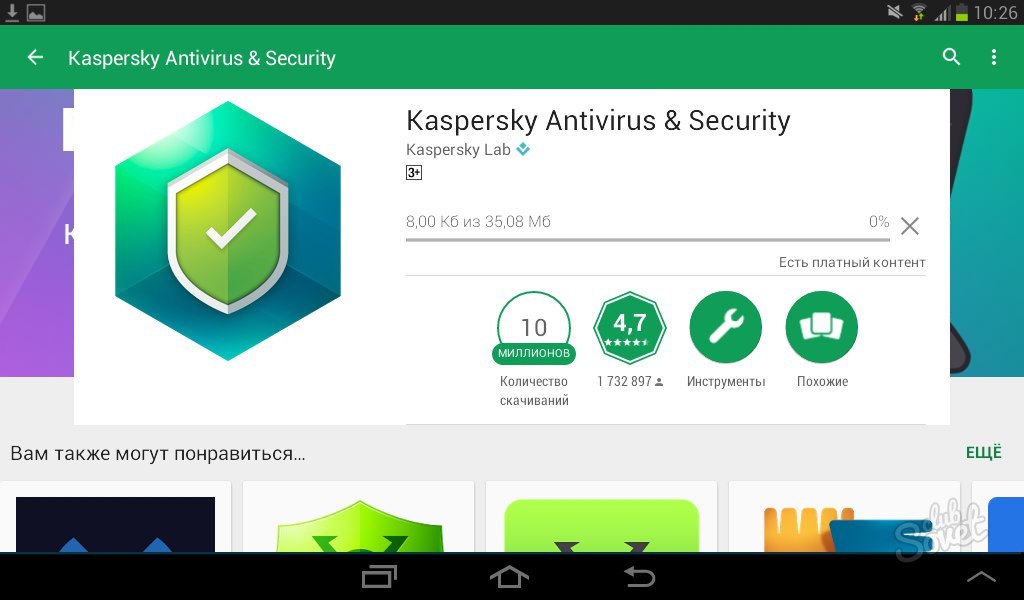 Бывает даже так, что устройство начинает вибрировать или издавать странные звуки.
Бывает даже так, что устройство начинает вибрировать или издавать странные звуки.
На самом деле это не так и с устройством все в порядке.
2. По SMS, MMS и электронной почте
Как правило, это SMS от «девушек с сайтов знакомств», с сайтов бесплатных объявлений, письма от «нотариусов из Германии», сообщения о выигрыше в лотерею.
Будьте осторожны, чудес не бывает. В большинстве случев это мошенники.
У всех подобных сообщений общая цель — заставить вас нажать на ссылку, чтобы вирус скачался на устройство.
Как вирусы заражают смартофон или планшет
Чтобы вирус начал работать, мало его скачать, — надо еще и установить. Обычно вирусы загружаются в папку «Загрузки» (Download) и выглядят как установочные файлы приложений с расширением «apk».
Если нажать на вирус, появится список разрешений. Разрешения — это те действия, которые приложение сможет выполнять после установки.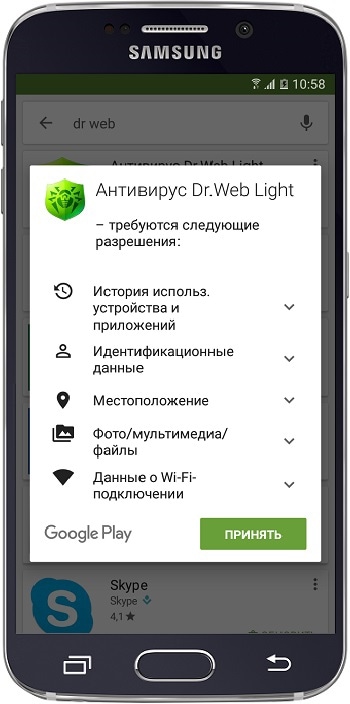
Если нажать «Установить», вирус установится и начнет работать.
Как отличить вирус от нормального приложения
Большая часть вирусов пишется непрофессионалами, которые хотят быстро и без особых проблем с законом получить денег. Поэтому стандартные приметы таких вирусов — разрешения для отправки сообщений или звонков. Когда такой вирус установится, он начнет незаметно отправлять SMS или звонить на платные номера.
Сравним настоящие приложения и вирусы. Антивирус Dr.Web:
Разрешения оригинального антивируса из Play Маркет
Разрешения вируса, который выдает себя за антивирус
Яндекс Навигатор:
Разрешения оригинального навигатора из Play Маркет
Разрешения вируса, который выдает себя за навигатор
Игра Говорящий Том 2:
Разрешения оригинальной игры Том 2 из Play Маркет
Разрешения вируса, который выдает себя за игру Том 2
Конечно, не все приложения, которые запрашивают доступ к звонкам и сообщениям, — вирусы. И не все вирусы запрашивают доступ к платным функциям.
И не все вирусы запрашивают доступ к платным функциям.
Если мошенники захотят поснимать вашей камерой — потребуется доступ к камере и интернету.
Если потребуются ваши файлы — попросят доступ к памяти и интернету.
Захотят заблокировать экран баннером — запросят права администратора.
А некоторые вирусы вообще умеют скрывать разрешения при установке.
Опознать качественно сделанный вирус сложно — либо нужно смотреть исходный код приложения, либо установить вирус на устройство, снять с него логи (журнал происшествий) и разбираться в них. К счастью, такие вирусы встречаются редко. Чаще вам пригодятся два ориентира:
Если приложение скачалось с неизвестного сайта и запрашивает доступ к платным функциям — это вирус в 99% случаев.
Как обезопасить смартфон или планшет от вирусов
1. Устанавливайте приложения только из Play Маркет и подходите к их выбору серьезно
Отличить вирус от нормального приложения неподготовленному человеку очень сложно. Чтобы обезопасить пользователей, компания Google сделала специальный каталог с приложениями — Play Маркет.
Чтобы обезопасить пользователей, компания Google сделала специальный каталог с приложениями — Play Маркет.
Прежде чем добавить приложение в Play Маркет, Google проверяет, нет ли в нем зловредного кода. Пользователи, которые скачивают приложения из Play Маркет, более защищены, чем те, которые скачивают приложения с разных сайтов и форумов. Но помните, что нет ничего полностью безопасного, поэтому подходите к выбору приложений серьезно: внимательно читайте разрешения и смотрите на рейтинги.
2. Не переходите по неизвестным ссылкам в SMS, MMS или почте
Мошенники даже научились подделывать номера и адреса электронной почты, поэтому сообщения с вирусными ссылками могут приходить и от ваших знакомых.
3. Не рутируйте устройство и не устанавливайте неофициальные прошивки
Если на устройстве есть рут, вирус сможет прописаться в системные приложения и тогда его сможет удалить только полная перепрошивка устройства.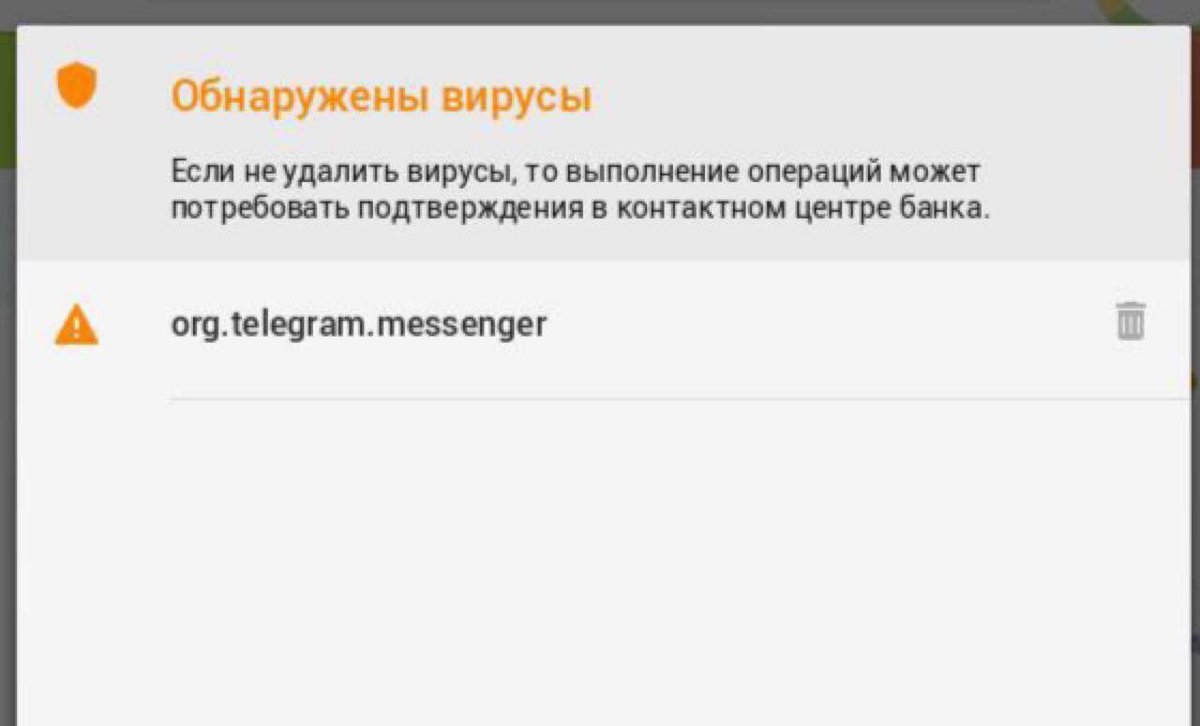
4. Отключите автополучение MMS на вашем устройстве
Мошенники могут автоматически загружать вирусы на устройство через MMS. Это связано с уязвимостями библиотеки Stagefright.
Чтобы отключить автозагрузку MMS выберите: Сообщения → Опции → Настройки → (Дополнительно) → MMS → Автополучение (Автозагрузка) → Отключить.
5. Не подключайте банковскую услугу «Автоплатеж» (автоматическое пополнение баланса телефонного номера при снижении до определенной суммы)
Если вдруг на устройство попадет вирус, который отправляет SMS на платные номера, то баланс SIM-карты будет пополняться до тех пор, пока деньги на карте не закончатся. Сообщения от банка при этом обычно блокируются.
Совет: для получения сообщений от банков и других важных отправителей купите отдельный номер, который никто не будет знать, и простой телефон.
Как понять, что на смартфоне или планшете появился вирус
Не существует однозначных признаков, все зависит от вируса. Одни заметны сразу после установки (появляется баннер и блокируется доступ к устройству), другие могут долгое время себя не выдавать. В большинстве случаев признаки такие:
Одни заметны сразу после установки (появляется баннер и блокируется доступ к устройству), другие могут долгое время себя не выдавать. В большинстве случаев признаки такие:
- Появляются большие счета за SMS или звонки;
- Появляется баннер с требованием заплатить мошенникам, который не дает пользоваться устройством;
- Появляются незнакомые программы;
- Очень быстро начинает садиться батарея;
- Быстро расходуется интернет-трафик непонятными приложениями;
- Устройство начинает сильно тормозить.
Как удалить вирус, если меню открывается
-
Вытащите SIM-карту, чтобы не списались деньги со счета.
-
Скачайте антивирус, которому доверяете, через Wi-Fi из Play Маркет.
Устройство вирусов и механизмы работы антивирусов меняются ежедневно, поэтому посоветовать какой-то конкретный антивирус невозможно.
 Ориентируйтесь на рейтинги других пользователей и отзывы. По мнению автора, неплохие антивирусы: Eset, Kaspersky и Dr. Web.
Ориентируйтесь на рейтинги других пользователей и отзывы. По мнению автора, неплохие антивирусы: Eset, Kaspersky и Dr. Web. -
Проверьте устройство антивирусом и удалите все найденные вирусы.
-
-
Скачайте другой антивирус и проверьте устройство еще раз.
-
Просмотрите все установленные приложения и удалите неизвестные вам.
-
Если предыдущие варианты не помогают, сделайте сброс данных устройства.
-
Если самостоятельно справиться с вирусом не удается, обратитесь в сервисный центр Samsung.
Как удалить вирус, если меню не открывается (баннер-вымогатель)
Если на экране появился баннер-вымогатель и не дает пользоваться устройством:
-
Не перечисляйте деньги мошенникам — они все равно не разблокируют устройство.

-
Вытащите SIM-карту, чтобы не списались деньги со счета.
-
Загрузите устройство в безопасном режиме.
-
Если баннер в безопасном режиме пропал, отключите права администратора у всех приложений.
Если баннер не пропал, перейдите к пункту №11.
-
Просмотрите все установленные приложения и удалите неизвестные вам.
-
Перезагрузите устройство. Устройство загрузится в обычном режиме, баннера не должен быть.
Если после перезагрузки баннер появился, перейдите к пункту №11.
-
Скачайте антивирус, которому доверяете, через Wi-Fi из Play Маркет.
Устройство вирусов и механизмы работы антивирусов меняются ежедневно, поэтому посоветовать какой-то конкретный антивирус невозможно.
 Ориентируйтесь на рейтинги других пользователей и отзывы. По мнению автора, неплохие антивирусы: Eset, Kaspersky и Dr. Web.
Ориентируйтесь на рейтинги других пользователей и отзывы. По мнению автора, неплохие антивирусы: Eset, Kaspersky и Dr. Web. -
Проверьте устройство антивирусом и удалите все найденные вирусы.
-
Удалите антивирус, который установили.
-
Скачайте другой антивирус и проверьте устройство еще раз.
-
Если предыдущие варианты не помогают, сделайте сброс данных устройства.
-
Если самостоятельно справиться с вирусом не удается, обратитесь в сервисный центр Samsung.
Нужен ли антивирус на Android
Если вы начинающий пользователь и не уверены в своих силах — нужен. Но только один.
Если пользуетесь устройством осторожно и соблюдаете правила безопасности, антивирус можно не устанавливать.
Как 100% удалить любой вирус на смартфоне или планшете Android
Практически вся наша современная жизнь завязана на смартфоне. Мы храним на устройстве логины, пароли, контакты, данные кредитных карт и прочую конфиденциальную информацию, которая интересует злоумышленников. С помощью вирусов и других вредоносных приложений они пытаются похитить эти данные в своих корыстных целях. Удалить вирус с Андроид совсем не сложно если следовать простой инструкции, но сначала нужно узнать, есть ли вирус на телефоне.
Признаки вируса на телефоне
Любое нестандартное поведение телефона может свидетельствовать о наличии вируса.
Если ваш телефон:
- Быстро разряжается
- Греется даже когда ничего не запущено
- Сам запускает приложения
- На экране появился рекламный баннер, который не закрывается кнопкой “Домой”
- Информирует, что обнаружено вредоносное ПО
- Перестал запускать некоторые приложения, например антивирус
- Показывает сообщение «в приложении com.
 android.systemUI произошла ошибка»
android.systemUI произошла ошибка» - Не открывает настройки и другие системные приложения
- Стал совершать звонки без вашего ведома на короткие номера, за которые списывают деньги
Могут быть и другие проблемы, которые могут быть признаком заражения Андроида вирусом.
Как удалить вирус с Андроид смартфона или планшета
Давайте рассмотрим все способы удаления вируса начиная от самого простого
С помощью антивирусного приложения
Если есть возможность запустить антивирус, в первую очередь воспользуемся им. К счастью многие производители смартфонов добавляют антивирусное ПО в прошивку смартфона. Например у Samsung он находится по пути настройки => обслуживание устройства => безопасность
Запустите встроенный антивирус
Нажмите “Сканировать” и дождитесь выполнения операции
Антивирус просканирует все установленные приложения и, если вирус будет найден, сообщит вам об этом и предложит варианты действий с ним.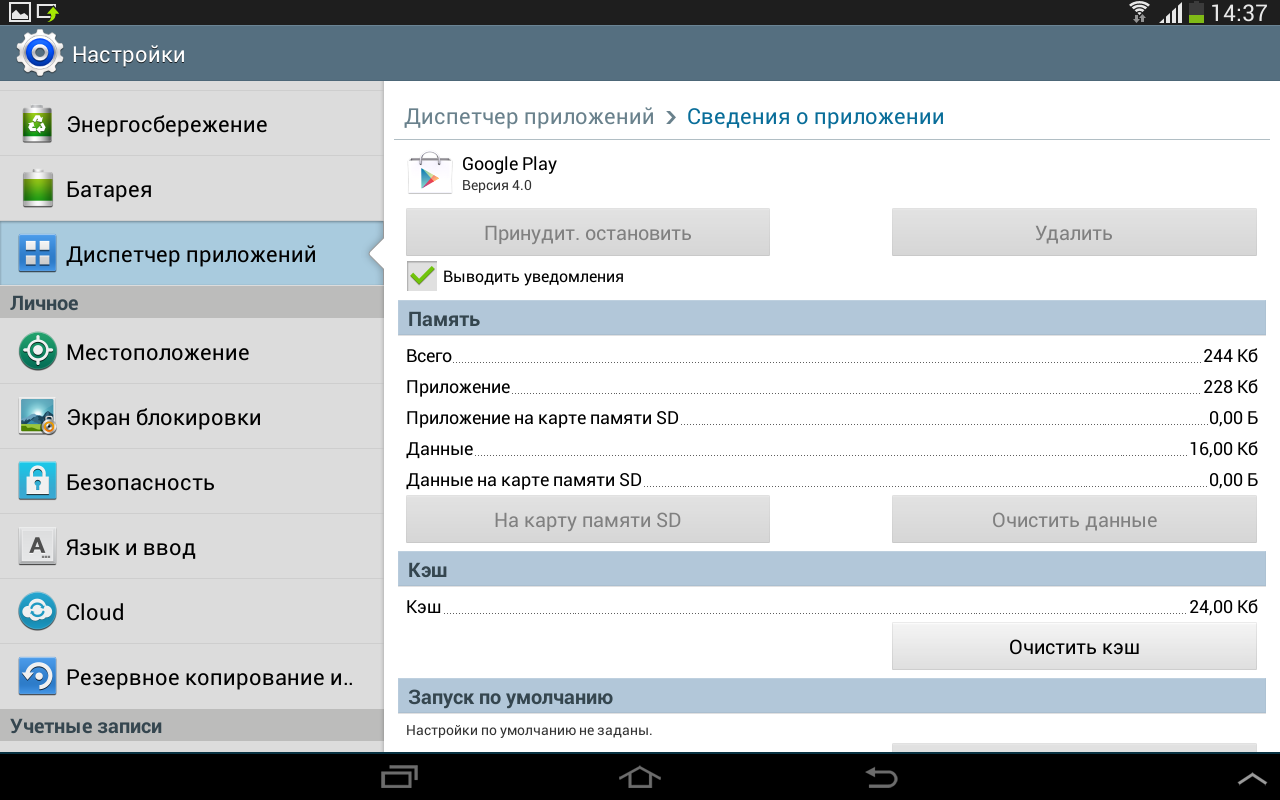
Посмотрите аналогичную функцию на вашей модели телефона. Если не нашли, то попробуйте скачать антивирус с Play Market:
Или любой другой на ваш выбор. Установите антивирус, просканируйте систему и в конце перезагрузите смартфон.
Удаление вируса в безопасном режиме
Если в обычном режиме удалить вирус не получается, попробуем сделать это в безопасном режиме.
Как перейти в безопасный режим
После того, как зашли в безопасный режим, откройте настройки и выберите раздел “Безопасность”
Откройте вкладку “Администраторы устройства” и снимите галочки со всех приложений. Вирус может препятствовать снятию галочки, если это произошло следует повторить попытку. Если в администраторах было подозрительное приложение, попробуйте удалить его через диспетчер приложений.
Вирус может маскироваться под стандартное приложение, такое как “Сообщения” или “Контакты”, смело их удаляйте. Если это системное приложение, кнопки “Удалить” не будет, таким образом навредить телефону вы не сможете.
Ещё раз проскандируйте систему антивирусом и перезагрузите смартфон.
Восстановление настроек до заводских
Не самый лучший вариант, так как с помощью него можно удалить не только вирус, но и все пользовательские данные. С помощью этого способа телефон вернётся к состоянию, в котором он был при покупке. Таким образом шансы избавиться от вредоносного приложения стремятся к 100%.
- Откройте настройки смартфона и найдите раздел со словами “Восстановление и сброс”
- Выберите параметр “Сброс данных” для полной очистки внутренней памяти телефона. Если у вас установлена карта памяти, извлеките её и, используя micro SD адаптер, проверьте на вирусы на компьютере. Если вирусы не будут найдены, сохраните все важные файлы и отформатируйте корту памяти.
- Сброс данных займёт какое-то время. Телефон перезагрузится и включится на этапе первоначальной активации
- Активируйте телефон и проверьте его работоспособность.
Перепрошивка смартфона
В редких случаях, удалить вирус на Андроид не получается даже сбросом настроек, так как вирус проникает в операционную систему очень глубоко.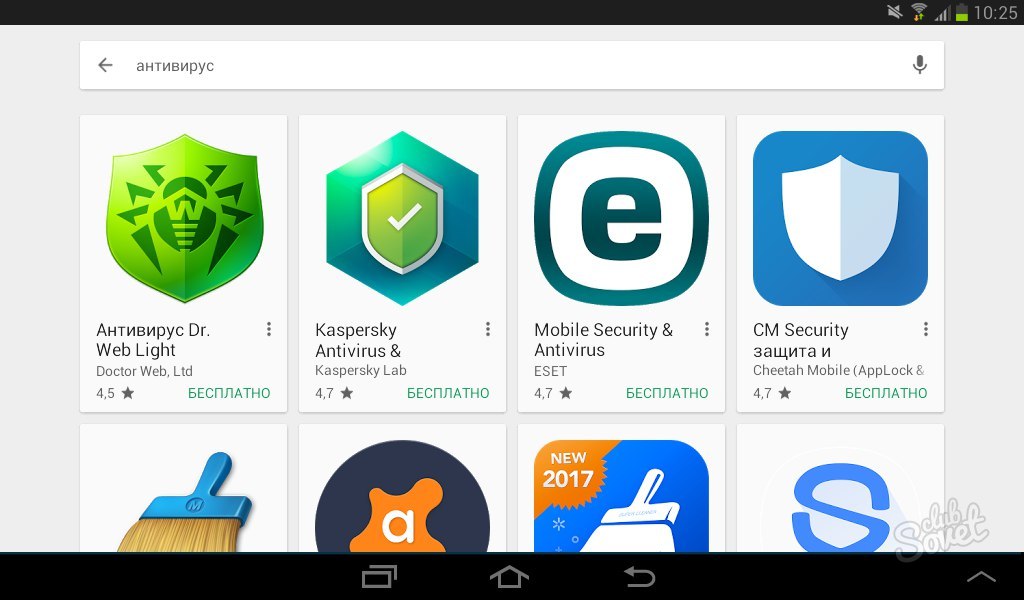 В такой ситуации остаётся только прошивка смартфона. Если вы используете смартфон Samsung, на сайте есть подробная инструкция по прошивке телефонов этой марки. Для других моделей инструкции ищите на нашем сайте или на форуме 4pda.
В такой ситуации остаётся только прошивка смартфона. Если вы используете смартфон Samsung, на сайте есть подробная инструкция по прошивке телефонов этой марки. Для других моделей инструкции ищите на нашем сайте или на форуме 4pda.
Как не допустить заражения телефона
В одной из своих статей, я уже рассматривал вопрос, стоит ли использовать антивирус на Андроид и пришёл к следующим выводам:
Если вы не хотите подхватить вирус, следуйте некоторым правилам:
- Откажитесь от использования взломанных программ.
- Скачивайте приложения только из проверенных источников, таких как Play Market или andapps.ru
- Своевременно устанавливайте обновления системы, которые помимо внешних изменений, несут в себе патчи безопасности, закрывающие уязвимости системы
- Периодически используйте встроенное ПО для сканирования системы на наличие вирусов
Следование этим простым правилам сделает использование смартфона комфортным и максимально безопасным.
Как удалить вирус на Android
Несмотря на массу положительных моментов, у операционной системы Android есть существенный минус, с которым Google не удалось справиться до сих пор. И исходит этот минус, что удивительно из главного достоинства ОС — из ее открытости. Это позволяет нечистым на руку разработчикам выпускать вирусы, келогеры (программы, которые фиксируют все, что вы печатаете на своем смартфоне), трояны и другое нежелательное ПО. Конечно, вирусы на Android появляются не так часто, но все же время от времени это случается. А значит неплохо было бы знать, как удалить вирус на Android.
Вирусы на Android — это очень серьезная проблема
Сразу же стоит заметить, что после того, как на вашем смартфоне поселится вирус, смартфон может начать «вести себя странно». Есть ряд косвенных признаков, говорящих о том, что на вашем смартфоне имеется нежелательное ПО. Мы даже посвящали этой теме отдельный материал. Можете ознакомиться с ним, пройдя по этой ссылке для того, чтобы быть в курсе того, как распознать угрозу. Чтобы не пропускать подобные статьи, рекомендуем вам подписаться на наш Телеграм-канал. Так вы всегда будете в курсе самых актуальных событий из мира Android. Ну что ж, давайте разбираться в том, как удалить вирус с вашего смартфона.
Чтобы не пропускать подобные статьи, рекомендуем вам подписаться на наш Телеграм-канал. Так вы всегда будете в курсе самых актуальных событий из мира Android. Ну что ж, давайте разбираться в том, как удалить вирус с вашего смартфона.
Как удалить вирус с Android-устройства
Сначала важно понимать, что если у вас есть вирус, то совсем не обязательно удалять его посредством антивирусного ПО. А так как вирусы частенько используют интернет-трафик для своих махинаций, при первых признаках появления «заразы» доступ к интернету неплохо бы заблокировать. А без этого скачать антивирус у вас, как вы понимаете, не получится. Но ничего страшного. Очистку системы стоит начать с кэша браузера, так как часто вирусы обращаются именно туда. Откройте Google Chrome, перейдите в «Настройки», и там найдите пункт «Очистить кэш».
Далее вам нужно найти сам вирус. В отличие от Windows, вирусы на Android не «прописываются» где-то в системе. Они выглядят как обычные приложения (а иногда и маскируются под довольно известные вроде мессенджеров). Только вот создатели вирусов не дураки и их вирусные приложения зачастую скрыты от ваших глаз. Для того, чтобы увидеть эти приложения, вам потребуется перейти в безопасный режим. Мы уже составляли для вас подробную инструкцию того, как это сделать, так что не будем повторять все по второму разу.
Только вот создатели вирусов не дураки и их вирусные приложения зачастую скрыты от ваших глаз. Для того, чтобы увидеть эти приложения, вам потребуется перейти в безопасный режим. Мы уже составляли для вас подробную инструкцию того, как это сделать, так что не будем повторять все по второму разу.
Читайте также: 5 лучших антивирусов на Android.
Загрузившись в безопасном режиме, откройте настройки вашего смартфона и выберите меню «Приложения и уведомления», затем прокрутите список установленных программ и найдите там подозрительные приложения, которые вы не устанавливали. Тапните на приложение, чтобы открыть специальную страницу сведений, где будет дополнительная информация и кнопочка «Удалить». Смело удаляйте вредоносное ПО. Иногда этот пункт может быть недоступен. Но не стоит переживать. Это значит, что ваша учетная запись не обладает правами администратора. Вам просто нужно будет перезайти в вашу учетную запись, которая этими правами обладает. После удаления вирусов все, что вам остается сделать — это перезагрузиться в нормальный режим работы смартфона.
И еще пара советов в конце. Для того, чтобы избежать заражения в будущем, вам, естественно, нужно установить антивирус. Также регулярно обновляйте Android, так как в небольших обновлениях часто имеются улучшения в системе безопасности. Не устанавливайте приложения из-за пределов Google Play, и если программа просит слишком много разрешений (например, приложение «Фонарик» требует доступ к вашей галерее фотографий), то смело удаляйте такие программы.
Как удалить неудаляемый вирус на Android – лучшие способы
Как узнать, что смартфон заражен вирусом, и как удалить неудаляемый вирус на Android через системные настройки или через компьютер.
Как удалить неудаляемый вирус на Андроиде
Сталкивались ли вы с такой ситуацией, когда на вашем Android-смартфоне появился вирус, обнаруженный антивирусной программой, но его удаление невозможно? Сразу начинаете паниковать и переживать, что зловредный объект удалит сейчас все ваши данные или спровоцирует неполадки в работе системы.
На самом деле не все так страшно. Но и запускать лечение своего мобильного гаджета тоже нельзя. Такой неудаляемый вирус называется системным, то есть он зарылся в заводские папки устройства и программа очистки просто не может его оттуда извлечь, чтобы не повредить рабочие файлы.
Однако, есть проверенные и эффективные способы, как удалить неудаляемый вирус на Андроиде. Именно о них мы и поговорим в этой статье. Бояться и расстраиваться нет смысла, все решаемо и исправимо без вреда рабочим функциям вашего смартфона. А для того, чтобы избежать заражения вирусами и безопасно серфить в интернете, используйте бесплатный VPN для Google Chrome.
Как понять, что телефон заражен
Конечно? не всегда вы сможете вычислить вирус самостоятельно или понять, что он присутствует в системе. Но, если работа устройства замедлена, или возникают подозрительные оповещения, или происходит какое-то перенаправление звонков, или телефонные счета вдруг увеличились… Значит пора задуматься о том, что ваш смартфон заражён зловредом.
Определить неисправность работы и наличие серьезных системных вирусов в гаджетах на Android можно по следующим признакам:
- включение устройства и привычные операции занимают больше времени, ни с того ни с сего происходит перезагрузка;
- в СМС и телефонных звонках могут быть исходящие письма и вызовы, которые вы не делали;
- внезапное списание средств со счета;
- в браузере или на экране появляется реклама, которая не имеет никакого отношения к посещаемому сайту или совершаемым действиям;
- может автоматически включаться Wi-Fi, Bluetooth или камера;
- не получается зайти в свой электронный кошелек, мобильный банк или другое платежное приложение;
- подозрительная активность в аккаунтах социальных сетей;
- возможна произвольная блокировка гаджета, а на экране высвечивается сообщение о том, что владелец устройства нарушил законодательство;
- приложения не запускаются;
- при входе в какую-либо программу высвечивается сообщение об ошибке;
- появление неизвестных иконок в списке программ;
- диспетчер задач может высвечивать неизвестные процессы;
- антивирус сообщает о наличии вируса;
- антивирус исчез из смартфона
- аккумулятор быстро разряжается.

Как вирусы попадают в Android
Прежде чем разбираться, как удалять вирусы с Android, важно понимать, как эти вредоносные объекты попадают в систему устройства. Обычно это происходит двумя способами:
- при скачивании приложений, игр, программ или различных инструкций могут устанавливаться различные дополнительные элементы, которые хоть и не содержат вредоносный код, но часто выполняют скрытые опции, о которых не сообщает разработчик. Всегда внимательно изучайте информацию перед установкой, чтобы не скачать то приложение, которое возьмет под свой контроль всю систему вашего устройства;
- проникновение вируса при скачивании программ и приложений с подозрительных или сомнительных сайтов, которые не проверены и не размещены в каталоге Google Play. Часто бывает, что платные программы, предлагаемые к скачиванию на сторонних сайтах, содержат в себе вирусы или вообще сами по себе являются вредоносными.
Как удалить вирус из Android
Теперь мы подошли к самому важному вопросу — как удалить вирус, который не удаляется.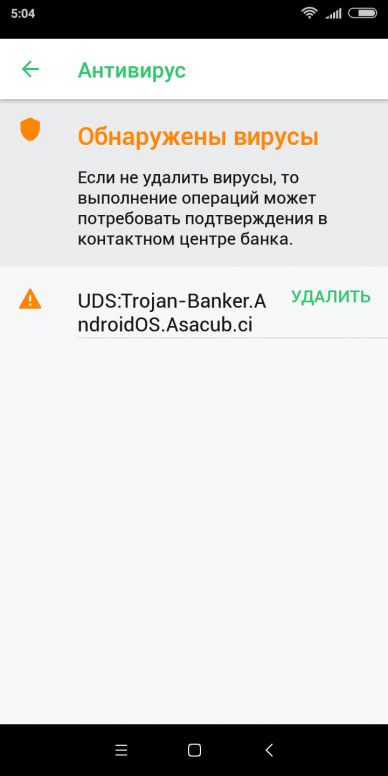 Если ваш смартфон продолжает работать, тогда проще всего запустить антивирус и очистить устройство от вредоносного содержимого. Однако, такой способ эффективнее не более чем в 30-40% случаев, ведь многие вирусы «сопротивляются» процедуре удаления.
Если ваш смартфон продолжает работать, тогда проще всего запустить антивирус и очистить устройство от вредоносного содержимого. Однако, такой способ эффективнее не более чем в 30-40% случаев, ведь многие вирусы «сопротивляются» процедуре удаления.
В зависимости от ситуации, характерной для вашего гаджета, применяется своя схема действий борьбы с вирусом. Ситуации следующие:
- антивирусная программа не выявляет вирус, не удаляет его или вообще не запускается;
- после удаления вирус снова восстанавливается;
- смартфон заблокирован частично или полностью.
В первом и во втором случае необходимо запустить безопасный режим, поскольку именно в нем вирусы становятся неактивными и их можно легко удалить. Как это сделать для вашего смартфона вы можете найти в интернете, но обычно это делается следующим образом:
- зажмите кнопку включения/выключения смартфона и выберите «Отключить питание»;
- держите зажатой кнопку до тех пор, пока не появится сообщение о переходе в безопасный режим;
- подтвердите операцию;
- просканируйте устройство с помощью антивируса;
- при наличии прав суперпользователя можно запустить файловый менеджер и очистить системные папки от зловредного ПО;
- когда все готово, перезагрузите смартфон и он будет работать уже в нормальном режиме и без вирусов.

В третьем случае вам придётся удалить вирус через компьютер. Для этого нужно подключить смартфон к компьютеру через USB-кабель и выбрать режим накопителя. После этого запустить проверку на вирусы через контекстное меню для обоих дисков: внутренней памяти телефона и SD-карты.
Как удалить вирус, который не удаляется
Если все описанные выше методы не помогают избавиться от вирусов, тогда необходимо применить радикальные меры очистки:
- сбросить настройки к заводским;
- применить опцию Hard reset через меню Recovery;
- перепрошить смартфон с компьютера.
Вы можете использовать любой из перечисленных вариантов.
Как избежать заражения вирусом
Чтобы не подхватить вирус, старайтесь придерживаться следующих рекомендаций:
- все приложения и программы скачивайте из проверенных источников, лучше всего использовать только официальными маркетами;
- пользуйтесь антивирусной программой на смартфоне, лучше, чтобы она всегда была включена;
- подключите качественный VPN-сервис, который также эффективно защищает от вирусов.

Заключение
От заражения вирусами гаджета никто не застрахован, более того, до определенного момента вы можете и не подозревать, что у вас установлена вредоносная программа. Следуйте рекомендациям, описанным в данной статье, и старайтесь всегда пользоваться только проверенными и безопасными программами.
Спасибо, что читаете! Подписывайтесь на мои каналы в Telegram, Яндекс.Мессенджере и Яндекс.Дзен. Только там последние обновления блога и новости мира информационных технологий.
Также читайте меня в социальных сетях: Facebook, Twitter, VK и OK.
Хотите больше постов? Узнавать новости технологий? Читать обзоры на гаджеты? Для всего этого, а также для продвижения сайта, покупки нового дизайна и оплаты хостинга, мне необходима помощь от вас, преданные и благодарные читатели. Подробнее о донатах читайте на специальной странице.
Есть возможность стать патроном, чтобы ежемесячно поддерживать блог донатом, или воспользоваться Яндекс.Деньгами, WebMoney, QIWI или PayPal:
Заранее спасибо! Все собранные средства будут пущены на развитие сайта. Поддержка проекта является подарком владельцу сайта.
Удаление вируса Android (Инструкции по удалению)
Что такое Android вирус
Android вирус продолжает атаковать в 2020 году
Список вредоносных приложений, который принадлежит к группе Android вирусов, все еще расширяется. Эксперты по безопасности утверждают, что одно из 10 приложений заражено Android паразитом. К сожалению, многие из этих приложений можно загрузить из Google Play. Однако, Google прикладывает много усилий для защиты пользователей и предотвращения вредоносных приложений. Самым большим источником зараженных программ являются сторонние веб-страницы. Хотя это не единственный способ, как Android вирус может заразить девайс.
В феврале 2016 года, была замечена версия Android вируса, которая распространяется через текстовые сообщения и нелегальное подключение. Наиболее опасные версии угрозы заинтересованы в получении личной информации о жертве, и часто эта информация включает кредитные карты, реквизиты, логины и пароли. Другие варианты приводят к меньшему ущербу, такому как распространению контактного списка жертв, записи разговоров, доставки рекламных объявлений, инициирования перенаправления на различные сайты или заражению девайсов другими угрозами.
В 2017, был обнаружен новый вариант вируса, используемый утонченную социальную технику для проникновения в устройства через троянное приложение. Поэтому, вы должны быть осторожны при установке новых программ. Тем не менее, если вы заметили, что ваш планшет или телефон начали странно себя вести, вы не должны игнорировать эти симптомы.
Если ваша система замедляется, подозрительными оповещениями, перенаправлением и удивительным ростом телефонных счетов, вам нужно проверить устройство на угрозы, потому что эти признаки являются главными признаками вашего заражения. Для удаления Android вируса, вы можете использовать ReimageIntego.
Исследование Android вируса
Заражение Android вирусом , безусловно, разочаровывает. Настоятельная реклама сигнализирует о, том, что на вашем устройстве что-то не так. Исследователи безопасности настоятельно рекомендуют избегать лотерейных и подобных объявлений, которые могут начать прерывать вас.
Кроме того, вы должны уделять внимание таким знакам, как постоянные зависания вашего устройства. Если ваш телефон или другой Android-девайс начали зависать и не функционируют при просмотре интернета, вы должны установить Android антивирус и проверить их.
Также, уделите внимание вашим телефонным счетам и отследите их номера. Если вы начали получать повышенные телефонные счета, вам нужно проверить ваш месячный отчет. Высокая возможность того, что инфекция подписала вас на премиум версию. Чтобы сэкономить деньги, необходимо осуществить удаление Android вируса. Для предотвращения такой угрозы, вы должны подумать о Android антивирусе.
‘Однако, некоторые эксперты утверждают, что предотвращения таких угроз не требует средства безопасности, поскольку Android безопаснее других операционных систем, но они также соглашаются, что вам надо подумать о методах предотвращения, чтобы обезопасить себя от вирусом.
Методы распространения Android угроз
Android вирус все еще распространяется через сторонние приложения, которые должны быть установлены на телефон вручную. Однако, новые методы, используемые для распространения этой угрозы начали распространяться вокруг и сегодня, вы можете заразиться вирусом, нажав на вредоносную ссылку. В большинстве случаев, люди загружают эту угрозу на их устройства в связке с нелицензированными или экспериментальными приложениями, которые активно продвигаются на Google Play и других подобных местах.
Чтобы избежать этого, мы настоятельно рекомендуем вам загружать приложения только с легальных страниц, которые проверяют каждую продвигающуюся программу. В данном случае, вы можете положиться на Google Play Store, Amazon и Samsung.
Кроме того, даже если вы выберите одно из этих домен, вы все равно должны проверить приложение перед загрузкой на ваше устройство, потому что вы никогда не можете знать, какая угроза там скрывается. Если вы заинтересованы в кибер безопасности, вы наверняка уже слышали о хакерах, которые добавляют свои вредоносные приложения на Google Play и собирают более 10.000 загрузок перед раскрытием.
Также, сообщалось о сомнительных веб-сайтах, которые автоматически могут загрузить инфекционные приложения на ваш телефон. Чтобы поддерживать ваше устройство чистым и полностью защищенным от Android вирусов, вы должны остановиться посещать подозрительные/нелегальные сайты и никогда не нажимать на ссылки, которые могут показаться вам во время вашего поиска.
Наконец, мы считаем, что настало время подумать о мобильном антивирусе, который может помочь людям предотвратить установление вредоносных приложений, включая Android паразитом.
Варианты Android вируса
Com.google.provision вирус работает как вредоносный скрипт, который загружает и устанавливает неизвестные приложения в систему Android. К сожалению, инфекция не нацелена на пользователей Android, но имеет свои вариации, занимающие ПК и планшетные устройства.
С появлением инструмента администрирования устройств на Android 2.2, это вредоносное ПО для Android имеет больше шансов разразиться в системе. Вы не сможете обнаружить его самостоятельно.
В настоящий момент единственным надежным методом удаления вируса является ликвидации паразита, с помощью установки мобильной версии средства для устранения вредоносных программ. К сожалению, сброс заводских настроек не помогает остановить заражение, но вы можете попробовать.
DoubleLocker ransomware virus. В сентябре 2017 года исследователи вредоносных программ обнаружили новую версию мобильного вредоносного ПО. Он распространяется как поддельное обновление Adobe Flash. После атаки он блокирует устройство, заменяя PIN-код. Затем он запускает шифрование данных и требует оплату 0,0130 биткойнов, чтобы разблокировать устройство и восстановить файлы.
Кроме того, вредоносное ПО может также украсть деньги из PayPal и банковских счетов. Поэтому удаление вируса должно выполняться как можно скорее. Тем не менее владельцам устройств без маршрутизации может потребоваться перезагрузить зараженные телефоны, чтобы разблокировать их. Пользователи маршрутизированных устройств могут использовать инструмент Android Debug Bridge (ADB). Кроме того, удаление DoubleLocker должно выполняться с помощью программного обеспечения безопасности.
LokiBot virus. Infostealer.Lokibot — это вредоносное приложение, предназначенное для Android смартфонов. Как только оно попадает на устройство жертвы, может отправлять SMS-сообщения и отвечать на них, использовать мобильные браузеры, указывать конкретные URL-адреса и устанавливать прокси-сервер SOCKS5.
В результате, исходящий трафик жертвы может быть перенаправлен. Вирус также может составлять и отображать поддельные уведомления для пользователя, побуждая жертву открыть банковский счет. Как только жертва делает это, вирус загружает фальшивую страницу входа и собирает все введенные данные, которые жертва вводит в предоставленные поля.
Степень этого троянского вируса быстро растет, потому что он продается на темных веб-форумах примерно за $2000, что означает, что любой преступник может купить и распространять его.
В октябре 2017 года, LokiBot угроза стала способна стать вирус-вымогателем. Однако эта функция активируется только в том случае, если жертва обнаруживает Infostealer.LokiBot и пытается ее удалить. Вредоносная программа не может применять шифрование файлов жертвы, но в любом случае отображает сообщение блокирующее экран. В нем говорится: “Ваш телефон заблокирован через просмотр детской порнографии,» и требует оплату $100 в течение 48 часов. В противном случае, как говорит вирус, дело “будет передано в полицию.”
NotCompatible вирус это опасный Android вирус, действующий в качестве прокси-сервера. Как только он попадает внутрь целевой системы, он подключается к своему серверу и ждет конкретных команд. Было много предположений о том, что это вредоносное ПО способно подключать пораженные устройства к ботнету, а затем превращать их в спам-машины.
Кроме того, некоторые эксперты по безопасности предупреждают, что NotCompatible можно легко использовать для кражи личной информации с телефона или другого устройства. Чтобы защитить себя от этих проблем, мы настоятельно рекомендуем вам загрузить мобильный антивирус. Это поможет вам предотвратить проникновение этой угрозы и других подобных также.
Lastacloud вирус это троян, также известный, как Android.Lastacloud. Он активно распространялся через обновление для WhatsApp и Android браузера, которые, представляют себя, в качестве Updatecom.whatsapp.update и com.androidbrowser.update. После проникновения в устройство, эта угроза пытается украсть персональную информацию, такую как список контактов, аккаунты, которые используются жертвой, внутренние и внешние данные и другое.
Кроме того, паразит может также пытаться заразить систему другой угрозой. Почти каждая надежная антивирусная программа для Android способна удалить Lastacloud вирус. Пожалуйста, НЕ откладывайте его удаление, потому что вирус может привести вас к серьезным проблемам.
Android Police вирус это новая версия FBI вируса, которая способна заразить Android OS. Сегодня, это самый опасный пример Android вируса, так как он блокирует целую систему и шифрует файлы, которые на ней установлены.
Также, он может вызвать предупреждающие сообщения и перенаправления на вредоносные сайты, пытающиеся заставить людей заплатить выкуп разработчикам угрозы. Не трудно обнаружить проникновение этого вируса. Если вы заразились, вы должны избегать посещения сайтов, которые дополнительно запрашивают логины и пароли. Конечно, вам надо устранить Android паразита как можно скорее.
Android вымогатель это вредоносная телефонная угроза, которая использует обманную технику клика, для получения прав администратора на целевом устройстве. Однако, она может проникнуть в устройство через вредоносные приложения, такие как Porn ‘O’ Mania.
Чтобы избежать зараженных приложений, вы должны использовать официальные бренды, такие как Google Play и Appstore. После того, как Android вымогатель заразит систему, он шифрует файлы жертвы и блокирует их. Он также угрожает пользователю и утверждает, что предоставит данные жертвы и историю посещений людям из списка контактов. Этот вирус должен быть немедленно устранен.
Svpeng вирус это Android вымогатель, который появился в 2014. Однако, выглядит, что он все еще активен – в 2016 году, пользователи Android были поражены огромной волной этого вируса, вызывающего серьезные проблемы на телефонах и планшетах.
Что делает эта угроза? Это типичный «lockscreen» паразит, блокирующий экран телефона поддельными сообщениями FBI. На самом деле, люди, которые работают за Svpeng вымогателем, не имеют никакого отношения к FBI. Они просто пытаются обмануть жертв на оплату поддельного выкупа. Пожалуйста, НЕ попадайтесь на такие утверждения. Вам надо удалить Svpeng с системы и обновить ваш Android девайс к начальным настройкам.
Mazar угроза это не традиционная версия Android вируса. Эта угроза распространяется через текстовые сообщения, которые наполнены инфекционными ссылками. После того, как жертва нажимает на, казалось бы законную ссылку, Android система заражается вредоносным программным обеспечением, и начинаются опасные действия, за вашей спиной.
Обычно, угроза отслеживает телефон или другой Android девайс, изменяет его настройки, относительно своих потребностей, отправляет SMS на премиум номера, и инициирует через интернет незаконные подключения. Те, кто подключаются, получают права администратора, и могут делать все что захотят. Нет сомнений в том, что вам надо удалить Mazar вирус с вашего устройства. В противном случае, вы можете потерять важную информацию. ыф
Smartcars—hacking Android угроза была представлена исследователями в конце ноября 2016 года. Следуя компании, известной, как Promon, она использовалась ими для взлома официальных Android приложения Tesla, которое позволяют найти машину, открыть дверь и завести ее.
Чтобы выполнить эти команды, в первую очередь, Android угроза модифицирует исходный код. Затем, она делиться логинами и паролями с атакующими и помогает им украсть машину. Однако, вирус, который был протестирован Promon исследователями, не полагается на какие-либо уязвимости Tesla приложения. Следуя компании, вирус должен быть установлен вручную и помощью социальной инженерии и подобных техник.
Gooligan угроза исказила более 86 приложений, таких как Youtube Downloader, Kiss Browser, Memory booster, Demo, Perfect Cleaner, Battery Monitor, System Booster и т.д. Выглядит, что вся производительность системы, связанные браузер программы, игровые приложения, также же, как и порнографические, рискуют стать носителями Gooligan.
Более 74% Android телефонов, могут быть уязвимы к этой новой версии вируса. После процесса заражения, угроза укорачивает устройства и предоставляет полный доступ для установки более вредоносных элементов. Такая деятельность осуществляется исключительно с целью кражи вашей личной информации, такой как данные для входа в банковские счета.
Интересно, что Ghost Push вирус, который вышел на сцену в прошлом году, послужил основой для текущей угрозы. Надо сказать, что улучшенная версия гораздо более коварна. Пользователи, которые используют Android OS Ice Cream Sandwich, Jellybean или Kitkat версии, становятся главными мишенями этого паразита, так как они занимают большинство операционных систем на рынке.
Хотя, Google уже принял некоторые меры для удаления всех приложений, которые были скомпрометированы этим вирусом, все еще, существует много зараженных приложений сторонних разработчиков. Более чем 1 миллион пользователей сообщили, что они подвергались нападению этой угрозы.
HummingWhale вирус. Это вредоносный вирус является обновленной копией HummingBad угрозы, которая известна своими массивными атаками на Android пользователей. Еще в 2016 году, этот вирус нанес ущерб примерно 10 миллионам Android устройств. Недавно, HummingBad появился в новой форме и с новым именем, и в этот раз он называется HummingWhale.
HummingWhale угроза, по-видимому, доступна на Google Play Store в виде 20 различных приложений, большинство из них названы [случайное слово] Camera. Примеры включают Rainbow Camera, Whale Camera, Ice Camera, Hot Camera и другие приложения. Угроза используется для установления виртуальной машины на зараженный девайс, скрытой установки дополнительных компонентов и доставки раздражительной рекламы для пользователя. После того, как юзер закрывает рекламу, угроза загружает уже обновленную темную программу на виртуальную машину, чтобы создать фальшивый ID реферера, который используется для получения дохода.
HummingBad вирус. Впервые обнаруженная в феврале 2016 года угроза, уже заразила более 10 миллионов Android пользователей. Угроза распространялась через “drive-by атаки” и пользователи заражались, после посещения вредоносных веб-сайтов. В январе 2017 года, угроза была обнаружена в распространении на Google Play в качестве HummingWhale приложения. После проникновения, HummingBad угроза получает доступ к ядру операционной системы смартфона.
Затем, она начинает поставлять сомнительную рекламу и отображать оповещения о необходимости обновить систему. Когда пользователи нажимают на такое объявление, разработчики получают доход. Однако это не главная проблема. Паразит также получает полный доступ к зараженному устройству и пробует украсть личную информацию пользователя, такую как контакты, логины, информацию о кредитной карте или банковского счета. По этой причине, очень важно удалить HummingBad вирус, как только он появится на девайсе.
Lockdroid вымогатель. Также известная, как Android.Lockdroid.E, угроза распространяется, как “Porn ‘O’ Mania” приложение. Вирус использует социальные техники инженерии, чтобы получить права администратора на зараженном девайсе. Он направлен на достижение этой цели, используя поддельную установку пакета.
Как только установка завершена, Lockdroid вирус получает полный доступ над устройством и шифрует данные. Более того, он может изменить PIN и заблокировать девайс. В таком случае, устранение угрозы может стать трудным. Паразит использует технику клика (clickjacking) и атакует смартфоны, планшеты с версиями Android 5.0 и выше. Следуя Google, эта угроза не может быть загружена из Google Play Store.
Удаление Android угрозы и подчинка вашего девайса
Когда ваш девайс заражен Android вирусом, вы можете столкнуться с этими проблемами:
- Потеря чувствительной информации. Вредоносные приложения, используемые для заражения Android OS, могут собирать различные данные, такие как контакты, логины, почту и другие важные сведения для атакующих
- Потеря денег. Большинство Android угроз способны отсылать сообщения, на премиум номера или подписывать пользователей на премиум сервисы. Это может привести до потери денег и других проблем.
- Проникновение вредоносного программного обеспечения. Android вирус может, угнать ваш девайс и заразить его другой угрозой. Он также может вызвать раздражительную рекламу, появляющиеся сообщения, и поддельные предупреждающие сообщения.
- Проблемы, связанные с производительностью. При заражении такой угрозой, вы можете заметить проблемы с нестабильностью системы, замедления и подобные проблемы.
Если вы думаете, что Android вирус уже прячется в вашем устройстве, мы настоятельно рекомендуем вам просканировать его с ReimageIntego для планшетов и смартфонов. Это мощные антивирусы, которые способны обнаружить вредоносные файлы и другие опасные компоненты. Иногда вирусы блокируют программное обеспечение, чтобы избежать своего удаления. В этом случае, вам нужно перезапустить ваш Android девайс в безопасном режиме, перед запуском Android antivirus:
- Найдите кнопку питания и зажмите ее на несколько секунд, пока не увидите меню. Выберите выключить.
- Если вы увидите, окно, предлагающее вам перезагрузить ваш Android в Безопасном режиме, выберите OK.
Если это не сработает, просто выключите ваш девайс и включите его. Когда он включится, попытайтесь нажать и задержать кнопку меню, уменьшение громкости или увеличение громкостиe вместе, чтобы зайти в безопасный режим.
Вы также можете попробовать выполнить удаление Android вируса вручную, удалив вредоносное приложение. Однако, вы должны быть очень осторожны, пытаясь сделать это, потому что вы можете удалить полезные файлы и приложения. Для ручного удаления Android вируса, пожалуйста, следуйте этим шагам:
- Перезапустите ваше устройство в безопасном режиме с помощью шагов, приведенных выше.
- В безопасном режиме, зайдите в Настройки. Там, нажмите на приложения или менеджер приложений (в зависимости от вашего девайса, это может отличаться).
- Тут, найдите вредоносные приложения и удалите их всех.
Мы также рекомендуем выключить опцию, которая позволяет установку приложений, что принадлежат к неизвестным ресурсам. Для этого, зайдите в Настройки -> Безопасность. Там выключите эту опцию.
Обновленные инструкции для удаления Android вируса:
Если ничто не поможет вам удалить Android угрозу с вашего телефона или планшета, вы должны обновить их к начальным настройкам Для этого выполните эти шаги:
- Нажмите на иконку настройки на вашем устройстве. Вы можете найти это среди других приложений.
- Выберите конфиденциальность (или персональность) и сброс к заводским настройкам (это может звучать также, заводский сброс данных, резервное копирование & обновление, и т.д.). Мы рекомендуем выбрать восстановить мои данные, чтобы предотвратить их потерю.
- Нажмите обновить устройство для удаления Android вируса и другие хранилища на вашем устройстве.
Как быстро удалить вирус с телефона или планшета на Android
Не так давно была волна заражения компьютеров вирусами блокировщиками. При заражении компьютера на экран выводиться сообщение с требованием перевести злоумышленникам деньги. Сейчас же наступило время шифровальщиков, но пока не об этом.
Сейчас в эпоху всеобщей мобилизации, у каждого в кармане есть смартфон. А это потенциальная цель для мошенников всех мастей. И вот вирусы блокировщики дошли до операционный системы Android.
И все чаще встречаются вопросы как удалить вирус с андройда? Ниже приведу несколько способов избавиться от блокировщика если он к вам все таки умудрился залезть в телефон.
Не будьте такими легкомысленными
Интересный момент, почему люди так беспечно относятся к безопасности в своих смартфонах? Устанавливают приложения из сомнительных источников или еще хуже устанавливают сторонний Google Play.
Нужно понимать что сейчас на номер телефона завязано очень много конфиденциальной информации которую вы точно не хотите потерять. Привязка к банк-клиентам и различным аккаунтам.
А ведь все это может легко достаться плохим парням. В таком случае вы можете потерять социальные сети, а в худшем деньги или репутацию. Все это лирика, теперь к делу.
Какие разновидности троянов для смартфонов сейчас встречаются
Все виды троянов описывать не имеет смысла в данном посте. Отмечу пару самых вредных из них.
Во-первых, это фишинговые трояны, которые стараются замаскироваться под оригинал. Например, троян, который отслеживает когда пользователь откроет Google Play и после этого показывает окно с просьбой ввести данные банковской карты.
В тексте будет примерно следующая фраза:
«Введите данные кредитной карты, которую хотите использовать в Google Кошельке»
Понятно что данные карты отправятся прямиком на сервер хакеров. Результат не заставит себя знать. Пройдут секунды и с вашей карты, где-нибудь в Бразилии, спишутся деньги.
Во вторых трояны блокировщики, которые выводят окно блокирующее другие действия на телефоне. Это более грубая форма вымогания денег, так как троян не пытается маскироваться, а грубо дает о себе знать. С таким зловредом бороться сложнее, потому что он блокирует все возможные действия.
Распространяются трояны чаще всего с помощью смс-спама.
Инструкция по удалению трояна блокировщика со смартфона
Простой способ
- Перезагружаем телефон (желательно жесткая перезагрузка, зажатие клавиш включения и громкости)
- Включаем телефон и не разблокируя экран опускаем шторку быстрых настроек (свайп вниз от верхней части экрана)
- Нажимаем «Параметры». В меню выбираем «Безопасность» – «Администраторы устройства» и снимаем галку с программы трояна.
- Возвращаемся в «Настройки» – «Приложения» находим нужную программу и удаляем.
Может попасться троян, который при попытках снять с него права «администратора устройства» выведет сообщение: «Вы хотите выполнить сброс до заводских настроек?»
На самом деле никакого сброса до заводских настроек троян выполнить не сможет. Таким образом создатели полагают запугать пользователя, что бы он не захотел удалять троян.
Бесплатный антивирус
Еще один вариант быстрого удаления вирусов с вашего телефона — это установка недорогого или даже бесплатного антивируса для Android, который предоставит защиту от мобильных угроз, не побеспокоит вас ложными срабатываниями и не будет влиять на производительность устройства.
Способ посложнее
С помощью программы MobileGo подключаем смартфон к компьютеру. Находим приложение, которое было установлено во время заражения (ориентироваться можно на дату установки). Удаляем троян и перезагружаем телефон.
Если ничего не помогло
В этом случае остается полный сброс до заводских настроек. Помним, что все данные удаляться, постарайтесь сделать резервную копию важных данных если это возможно. В статье «Как легко перейти с iOS на Android за несколько минут» было рассказано как быстро сохранить важную информацию с телефона.
Как удалить вирус с Андроида на телефоне? Инструкция+полезные советы
Постоянно появляется реклама, медленно работает гаджет? Стоит задуматься, как удалить вирус с Андроида на телефоне, ведь всё это ухищрения зловредов. Вирусы могут проникнуть в любой смартфон на Android и даже на iOS, поэтому нужно знать, как убрать их с гаджета. Никто полностью не защищён от заражения трояном, рекламным вирусом или любым другим вредоносным кодом. Однако, есть возможность многократно снизить риск заражения. О способах удаления вируса и защиты от их появления в системе поговорим подробнее в этой статье.
Как узнать, что на смартфоне есть вирус?
Вирусное заражение – это болезнь операционной системы. У неё, как и у заболевания человека, есть симптомы, по которым можем диагностировать наличие болезни.
Основные симптомы заражения вирусами смартфонов Samsung, Xiaomi, Meizu и прочих:
- Смартфон долго включается и работает медленнее, чем обычно;
- Появляются SMS или звонки с телефона, которые пользователь не производил;
- Со счёта пропадают деньги;
- В Android меню появляется реклама или аномально большое количество баннеров в приложениях;
- В системе без ведома пользователя появляются приложения, активируется Bluetooth, камера;
- Уменьшается сумма счетов на банковских картах;
- Взломаны аккаунты в социальных сетях;
- Невозможно разблокировать телефон, на экране появляется вымогательство: штраф, взнос, требование выкупа и т. п.;
- Не работает часть приложений;
- Постоянно появляются ошибки в системе;
- Часто отображается сообщение антивируса;
- С гаджета пропадает антивирус;
- Быстро разряжается батарея.
Всё это и не только указывает на наличие вредоносного ПО, что нарушает стабильную работу смартфона. Вирус нужно как можно скорее удалить, чтобы он не навредил или причинил наименьший ущерб системе.
Читайте также: Как проверить телефон на вирусы?
Удаление вредоносного ПО через:
Проблема хакерских атак не нова, борьба хакеров и хороших программистов ведётся давно. Обе стороны в этом вопросе преуспели. Обычному пользователю достаточно лишь воспользоваться существующими методами удаления вирусов.
Безопасный режим
Один из самых эффективных способов, который позволяет удалить даже сложные заражения. Он применим в тех случаях, когда убрать вирус в обычных условиях не получается. В безопасном режиме система запускает только «жизненно важные» приложения, исключая вероятность пуска вируса. Таким образом вирусный код не сопротивляется удалению, его довольно легко убрать из системы.
Как очистить телефон от вирусов:
- Зажимаем клавишу разблокировки и нажимаем на «Отключить питание» задерживая палец до момента отображения сообщения «Переход в безопасный режим». Подтверждаем переход кнопкой «Ок».
- Загружаем антивирусную программу из Google Play, можем использовать практически любую. Лучше выбирать то приложение, что не требует root-права. Одним из лучших антивирусных сканеров является Dr. Web.
- Запускаем антивирус и начинаем сканирование системы.
- Удаляем все найденные вирусы и перезагружаем телефон в обычном режиме.
Важно! На разных смартфонах способ включения безопасного режима может отличаться. Например, в гаджетах с Android 4.0 и более ранних версиях нужно начать включение телефона привычным способом, а затем зажать регуляторы громкости при появлении логотипа Android.
Приложения
Если смартфон Самсунг или любой другой до сих пор работоспособный, хоть и не обеспечивает должного комфорта работы, имеет смысл просканировать систему антивирусом. Этот способ – упрощённый вариант прошлого. Методика аналогична предыдущей, но не приходится включать безопасный режим.
К сожалению, метод помогает лишь в трети случаев. Всё из-за того, что вирус активно сопротивляется удалению. Может быть, что антивирус не запускается, вирус удаляется, но затем восстанавливается в системе. В крайних случаях доступ к телефону полностью заблокирован. Если столкнулись с чем-то из подобного, придётся использовать прошлый метод. В остальных случаях вполне рабочим способом может оказаться обычное сканирование Android.
Как почистить телефон от вирусов:
- Переходим в магазин Google и вводим слово «антивирус».
- Выбираем любое приложение: Dr. Web, Avast или другое.
- Устанавливаем антивирус и запускаем сканирование.
- Удаляем все найденные вирусы.
С использованием ПК
Ещё один рабочий способ, как удалить рекламный вирус с Андроид – это подключить смартфон в режиме «USB-накопитель» и просканировать его через ПК. Компьютер распознает устройство в качестве обычной флешки, на которой нет особого труда в удалении вирусов.
Как удалить вирус с Андроида:
- Подключаем телефон с компьютером по USB-кабелю.
- Выбираем на смартфоне режим «USB-накопитель» или «Передача файлов».
- В разделе «Этот компьютер» на ПК появится один или два новых диска (в зависимости от наличия microSD-карты). Нажимаем ПКМ по новому диску и выбираем «Сканировать выбранные области на наличие вирусов». Название опции может отличаться у разных антивирусов, но догадаться несложно.
- Добавляем в карантин или удаляем заражённые файлы.
Важно! До начала процедуры лучше сделать бекап. Порой модифицированными оказываются системные файлы. Их удаление приводит к повреждению работы системы.
Дополнительные рекомендации по защите устройства
Чтобы больше не появлялось вопросов, как убрать вирус с телефона Андроид, стоит придерживаться простых принципов защиты:
- Не устанавливать приложения, которым нет доверия. Особенно опасно ставить те приложения, которые размещаются не на Google Play;
- Избегать скачивания опасных файлов и посещения сайтов с сомнительной репутацией;
- Не включать root-доступ к телефону;
- Установить в Android антивирус;
- Своевременно обновлять антивирус и операционную систему;
- Не подключаться к интернету через общественные Wi-Fi-сети.
Всё это убережёт от заражения системы вирусом. Если профилактикой заниматься поздно, с помощью одного из вышеописанных способов вы всегда сможете удалить вирусное ПО. Следуя представленным рекомендациям, больше в систему не проникнут вирусы.
Каким антивирусом пользуетесь вы и что в нём нравится?
Как удалить вирусы и вредоносное ПО с телефонов Android
Вот как запустить антивирусное сканирование, чтобы автоматически удалить вирус с Android:
Вариант 1. Автоматическое удаление вредоносного ПО
Установите Avast Mobile Security для Android, который быстро сканирует ваше устройство на наличие вирусов. При обнаружении инфекции вам будет предложено быстро и легко удалить вирус.
Шаг 1. Запустите антивирусное сканирование
Большинство мобильных антивирусных программ довольно просты в использовании.Просто нажмите кнопку «Сканировать», и пусть приложение заработает.
Шаг 2. Устранение выявленных проблем
После завершения сканирования следуйте инструкциям в пользовательском интерфейсе, чтобы устранить любые риски, которые могли быть обнаружены.
Вариант 2. Удаление вредоносного ПО вручную
Если вы не используете какие-либо программы безопасности для мобильных устройств или выбранное вами приложение для защиты от вредоносных программ не может решить проблему, есть другие методы. Вот как удалить вредоносное ПО с телефона Android вручную:
Шаг 1. Переведите телефон в безопасный режим
Перезагрузка телефона в безопасном режиме предотвращает запуск всех сторонних приложений, в том числе вредоносных.Некоторые телефоны Android позволяют перезагрузиться в безопасном режиме, в то время как для других требуется несколько дополнительных шагов.
На многих устройствах вы можете войти в безопасный режим, удерживая кнопку питания, как если бы вы собирались выключить телефон.
Нажмите и удерживайте кнопку Выключение на секунду или две.
Нажмите ОК , когда вас спросят, хотите ли вы перезагрузиться в безопасном режиме.
После входа в безопасный режим проверьте, сохранились ли проблемы.Если нет, скорее всего, они были вызваны вредоносным ПО в стороннем приложении.
Шаг 2. Просмотрите загруженные приложения
В безопасном режиме выберите «Настройки»> «Приложения». Ищите любые приложения, которые кажутся подозрительными — может быть, приложение, с которым вы не очень хорошо знакомы, или приложение, которое вы не помните, устанавливали сами. Лучше всего начать с приложений, которые были установлены непосредственно перед тем, как ваш телефон начал странно работать.
Шаг 3. Удалите последние загрузки
После того, как вы определили потенциально проблемное приложение, нажмите «Удалить», чтобы удалить его навсегда.Если вы угадали неправильно, вы всегда можете переустановить его позже. В последнюю очередь для выживания многие зараженные вирусами приложения отключают кнопку «Удалить», и в этом случае вам нужно будет отозвать их права администратора.
Шаг 4. Запретить этим приложениям быть администраторами устройства
Перейдите по настройкам безопасности, чтобы найти список приложений с разрешениями администратора устройства. В зависимости от версии Android или производителя телефона ваш путь может выглядеть примерно так: «Настройки»> «Безопасность»> «Администраторы устройства».
Оказавшись там, посмотрите, есть ли в списке приложение для устранения проблем. Если вы его видите, взгляните на маленькую рамку справа от названия и отметьте, отмечен ли он.
Если это так, снимите флажок, затем выберите Деактивировать этого администратора устройства, чтобы отменить его права доступа. Теперь вернитесь к приложению в загруженных приложениях. Теперь кнопка «Удалить» должна быть доступна для нажатия, так что отправьте это приложение в упаковку.
В качестве последнего шага перейдите в папку «Загрузки» и удалите вредоносное ПО.apk, если вы его видите.
Перезагрузите телефон в обычном режиме работы и убедитесь, что вы устранили свои симптомы. Если да, то поздравляем: вы узнали, как удалить вирус со своего телефона Android. В противном случае вам может потребоваться повторить этот процесс, на этот раз удалив другое приложение, или подумать о полном сбросе настроек к заводским.
Помните, что при восстановлении заводских настроек с вашего телефона удаляются все приложения и данные приложений, поэтому всегда рекомендуется настраивать периодическое резервное копирование данных.
Вариант 3. Сбросьте настройки телефона Android
Если оба вышеуказанных метода не помогли решить вашу проблему, вы можете восстановить исходные заводские настройки телефона. Вот как восстановить заводские настройки телефона Android, чтобы избавиться от вредоносных программ:
Шаг 1. Выполните сброс заводских данных
Перейдите в «Настройки »> «Резервное копирование и сброс»> «Сброс заводских данных».
Теперь нажмите Сбросить устройство.
Шаг 2. Введите пароль при запросе
Введите свой пароль, чтобы продолжить, затем нажмите «Стереть все».На скриншоте ниже пользователя просят ввести общий код доступа, потому что на этом примере устройства пароль не включен (однако вы всегда должны защищать паролем свой личный мобильный телефон!).
Шаг 3. Перезагрузите устройство
После завершения сброса к заводским настройкам ваш телефон перезагрузится и проведет вас через процедуры начальной настройки.
Шаг 4. Восстановление из предыдущей резервной копии
В конце концов, вас спросят, хотите ли вы восстановить телефон из резервной копии или начать заново.Здесь вы можете выбрать восстановление телефона из резервной копии, созданной до того, как вы установили вредоносное приложение.
Могут ли телефоны Android заражаться вирусами?
ТелефоныAndroid могут заражаться различными типами вредоносных программ, но они вряд ли заразятся традиционным компьютерным вирусом. Вирус проникает в файлы вашей операционной системы и использует ресурсы вашего устройства для репликации и распространения. Вредоносное ПО на вашем телефоне Android, скорее всего, не будет вести себя подобным образом. Чтобы узнать больше о вредоносных программах для мобильных устройств, ознакомьтесь с нашей специальной статьей о вирусах и других вредоносных программах на телефонах.
Вредоносные программы для Android обычно представлены в виде вредоносных приложений, которые могут украсть ваши данные, шпионить за вами, повредить ваше устройство или вызвать другие проблемы. Вирусы — это один из типов вредоносных программ, которые обычно не влияют на Android, но многие люди в любом случае используют термин «Android-вирус» для обозначения любого вида вредоносного ПО для Android.
Итак, если вам интересно, как удалить вирусы со своего телефона Android, имейте в виду, что вы имеете дело с другим типом вредоносного ПО.
Первое вредоносное ПО для телефона
До того, как смартфоны стали повсеместными спутниками, которыми они являются сегодня, вирус сотового телефона считался чем-то вроде мифа.«Компьютеры могут заражаться вирусами, но смартфоны обладают иммунитетом», — гласило господствующее мнение того времени. Эта иллюзия безопасности была разрушена в 2004 году после того, как группа хакеров 29A создала червя для мобильных телефонов Cabir и отправила его в качестве доказательства концепции в несколько профессиональных лабораторий по кибербезопасности.
После установки Cabir — сетевой червь — отображал слово «Caribe» на экране зараженных устройств, пытаясь заразить других через активные соединения Bluetooth. В качестве доказательства концепции Cabir не причинил никакого прямого ущерба, но сообщение было ясным: телефоны тоже могут заражаться вредоносными программами.
Вслед за Кабиром многочисленные злоумышленники воспользовались новыми возможностями для нанесения ущерба и личной выгоды, создав собственное вредоносное ПО с серьезным потенциалом причинения вреда. Некоторые из них включают:
SymOS / Kiazha.A : троянец-вымогатель, нацеленный на ОС Symbian и удаляющий входящие и исходящие SMS-сообщения.
CommWarrior : червь, сбрасывающий телефон 14 числа каждого месяца. Изображения черепа устанавливаются как пакет тем, но файл отключает программы и приложения.Он также превращает все значки на телефоне в изображения Веселого Роджера или головоломки.
Со времени роста популярности смартфонов появилось много вредоносных программ, и с каждым днем их количество продолжает появляться. киберпреступники постоянно изобретают новые методы, чтобы обманом заставить пользователей установить их вредоносное ПО . Играйте активную роль в своей цифровой безопасности, узнавая больше о том, как работают эти угрозы и что вы можете сделать для защиты от них.
Типы вредоносных программ для телефонов
Вредоносное ПО для Androidсуществует во многих разновидностях, каждая со своими особенностями и предпочтительными векторами входа.Вот некоторые из наиболее распространенных типов вредоносных программ для Android:
Шпионское ПО
Этот тип вредоносного ПО предназначен для тайного сбора информации с вашего телефона и передачи ее обратно хакеру. Киберпреступники маскируют свое шпионское ПО под легальные приложения, поэтому они пытаются обманом заставить вас установить его. После установки шпионское ПО записывает информацию, включая SMS / текстовые сообщения, просмотренные URL-адреса, активность приложений, ввод с клавиатуры, имена пользователей и пароли.
Программа-вымогатель
Как следует из названия, вымогатель блокирует доступ к вашему устройству или вашим данным, а держит его в заложниках в обмен на огромную плату.Хотя соблазн освободить ваше устройство и файлы понятен, вам никогда не следует платить киберпреступникам-вымогателям. Вместо этого попробуйте удалить программу-вымогатель со своего устройства Android, а затем восстановить более раннюю резервную копию.
Черви
Черви — самый агрессивный тип вредоносного ПО для Android. Черви, разработанные для , могут бесконечно копировать и распространять , они автономны и могут работать без какого-либо взаимодействия с пользователем. Обычно они приходят через SMS, MMS или другие цифровые носители.
Трояны
Трояны действуют как законные приложения и заражают ваш телефон после установки приложения.В отличие от червей, троянам требуется, чтобы пользователь установил их, прежде чем они смогут выполнять свои действия. После активации трояны могут устанавливать дополнительные вредоносные программы, деактивировать другие приложения, записывать ваши личные данные или блокировать ваш телефон на определенный период времени.
Конкретные примеры вредоносных программ для Android
Avast Threat Labs обнаружила множество разновидностей вредоносного ПО для Android. Наши исследователи неустанно работают, чтобы обнаружить эти вредоносные приложения и как можно скорее удалить их из Google Play Store, чтобы предотвратить их распространение.
В 2011 году исследователи Avast обнаружили в магазине Google Play группу вредоносных приложений, которые отправляли текстовые сообщения премиум-класса за огромные расходы. Мы предупредили Google, и они удалили вредоносные приложения.
В 2018 году лаборатория Avast Threat Labs обнаружила предустановленное рекламное ПО на новых устройствах Android. Мы обнаружили это вредоносное ПО примерно на 18 000 устройств в более чем 100 странах и подтолкнули Google к снижению вредоносных возможностей приложения.
В 2019 году было обнаружено новое семейство программ-вымогателей Android.Эта программа-вымогатель Filecoder начала распространяться через сообщения на интернет-форумах, таких как Reddit, и продолжила распространяться среди всех контактов на зараженном телефоне. Попав на Android, вымогатель шифрует большинство файлов на устройстве и требует выкупа в размере 200 долларов.
В 2020 году Avast отследил рекламное ПО для Android, распространяющееся через TikTok. Интересный факт: 12-летняя девочка помогла раскрыть мошенничество, когда она отправила отчет в Avast!
В 2020 году исследователи Avast обнаружили еще 21 вредоносное приложение в Google Play.Приложения в основном маскировались под игровые, но на самом деле содержали рекламное ПО.
В том же году Avast Threat Labs также обнаружила банковского трояна, скрывающегося в Google Play. Вредоносное приложение, загруженное более 10 000 раз, выдавало себя за приложение для конвертации валют и нацеливалось на пользователей Android в Испании, пока Avast не сообщил о нем в Google, и они его не удалили.
Это всего лишь несколько примеров из сотен или даже тысяч вредоносных приложений для Android.Некоторые другие известные штаммы вирусов Android (перечислены в алфавитном порядке): вирус Agent Smith, реклама Android на экране блокировки, программа-вымогатель Android, вирус Android Police, программа-вымогатель Anubiscrypt, Com.google.provision, Com.android.system.ui, Com.android. gesture.builder, вирус-вымогатель DoubleLocker, предупреждение о поддельном вирусе для Android, Funnwebs.com, вирус GhostCtrl, вирус Ghost Push, вредоносное ПО Gooligan, вирус HummingBad, вирус HummingWhale, человек-невидимка, вирус JavaTcmdHelper, вирус Lastacloud, вирус-вымогатель LeakerLocker, вирус-вымогатель Lockdroid вирус, вредоносное ПО Mazar, вирус NotCompatible, вирус Opt Out, вредоносное ПО Android для взлома умных автомобилей, вирус Svpeng, вирус Tizi Android и многое другое.
Android против iPhone: заражение
Android и iPhone имеют разные уязвимости для вредоносных программ. Хотя iOS долгое время считалась невосприимчивой к вредоносным программам, недавние атаки доказали, что iPhone уязвимы для угроз безопасности.
Пользователи Android с большей вероятностью, чем их коллеги на iOS, заразятся вредоносным ПО просто потому, что у них есть несколько мест, где они могут найти приложения для Android (телефоны Android составляют почти 90% мирового рынка смартфонов).Некоторые из этих порталов безопасны, а другие нет.
пользователей iOS в основном загружают приложения из официального магазина приложений Apple, в котором используются одни из самых надежных мер безопасности. Приложения на мобильных телефонах и планшетах iOS изолированы в песочнице, что означает, что их способность взаимодействовать с другими приложениями или с самой iOS ограничена. Приложения Android также изолированы, но в меньшей степени.
Работая на устройствах Samsung, Huawei и Google, Android — самая популярная операционная система для мобильных телефонов в мире.Эта огромная пользовательская база означает, что ему сложно обновить всех своих пользователей до последней безопасной версии своей операционной системы. Это дает хакерам больше времени, чтобы отточить свои методы и атаковать больше пользователей Android.
Откуда взялось вредоносное ПО для Android
Когда вы узнаете, откуда обычно поступают вредоносные программы для Android, вы становитесь на шаг ближе к тому, чтобы скрыть их от своего мобильного устройства.
Зараженные приложения
Хакеры переупаковывают популярные приложения с помощью вредоносных программ, а затем распространяют отравленные версии через различные магазины приложений и порталы загрузки.Этот метод настолько успешен, что киберпреступники часто создают совершенно новые приложения специально, чтобы заставить пользователей их установить. Пользователь считает, что он нашел новое интересное приложение, но вместо этого загружает вредоносное ПО для Android.
Вредоносная реклама
Вредоносная реклама — это практика внедрения вредоносных программ в рекламу, распространяемую через рекламные сети. Нажатие на одно из этих объявлений может вызвать загрузку вируса на ваше устройство. Также следите за появлением всплывающих окон с вирусами на устройствах Android, так как многие из этих рекламных объявлений могут появляться во всплывающих окнах.Если вы хотите заблокировать всплывающие окна, ознакомьтесь с нашей статьей о лучших приложениях для блокировки всплывающих окон для устройств Android.
Мошенничество
Интернет-мошенничество включает в себя фишинговые атаки и другие популярные методы на основе электронной почты или SMS. Вам будет отправлена ссылка, но при нажатии на нее веб-сайт запускает загрузку вредоносного ПО на ваше устройство. Это одна из самых распространенных схем мошенничества с целью заражения вашего телефона Android.
Загрузки напрямую на устройство
Прямое заражение устройства требует, чтобы хакер подключил целевое устройство к другому и вручную установил на него вредоносное ПО.Это материал громкого корпоративного шпионажа. Никогда не подключайте телефон к ненадежному компьютеру и никогда не подключайте к своим устройствам неизвестные аксессуары.
Как узнать, есть ли на вашем телефоне вредоносное ПО?
Не всегда легко распознать знаки, но вы можете научиться обнаруживать вредоносные программы на своем телефоне Android. Предполагая, что вы до сих пор следили за этим, вы уже являетесь экспертом в том, как проверять свой телефон на наличие вредоносных программ: вы можете выполнить сканирование с помощью предпочитаемого вами мобильного приложения для обеспечения безопасности или исследовать недавно загруженные приложения в безопасном режиме.
Теперь, когда вы знаете, что делать, если найдете его, вот некоторые из наиболее надежных симптомов, которые могут заставить вас спросить: Есть ли в моем телефоне вирус?
Приложения, которые вылетают … много
Некоторые приложения имеют тенденцию к сбоям время от времени, и по мере их использования вы почувствуете, что является нормальным поведением того или иного приложения. Если вы обнаружите, что несколько приложений дают сбой чаще, чем следовало бы, возможно, вы имеете дело с вредоносным ПО для Android.
Необъяснимое увеличение использования данных
Одно дело — обнаружить, что у вас не хватает данных, например, после разблокировки веб-сайтов и просмотра последнего сезона любимого шоу.Но если то же самое происходит, когда ваш телефон весь день висит в кармане, у вас могут быть причины для беспокойства. Некоторые вредоносные программы будут перебирать ваши мобильные данные во время работы, поэтому рекомендуется время от времени проверять выделенные вами данные.
Рекламы продолжают появляться
Вы можете заблокировать надоедливую всплывающую рекламу с помощью определенных мобильных браузеров или расширений браузера. Если вы начинаете видеть всплывающие окна, даже если у вас нет приложений, скорее всего, вы заразились рекламным ПО.
Аккумулятор разряжен в мгновение ока
Поскольку большинство мобильных вредоносных программ не оптимизированы, они разряжают аккумулятор быстрее, чем другие законные приложения.
Ваш телефонный счет зашкаливает
Подобно внезапному увеличению использования данных, неожиданное и необъяснимое увеличение вашего счета за телефон является прекрасным предупреждением о вредоносном ПО для Android. Всегда полезно обсудить необычно высокие суммы счета со своим оператором мобильной связи.
Незнакомые приложения
Многие люди не торопятся проверять, создано ли это модное новое приложение законным разработчиком, особенно когда речь идет об огромном ассортименте бесплатных игр.Этот надзор может оказаться дорогостоящим, так как вы можете непреднамеренно дать поддельному приложению ключи от своего телефонного королевства.
Телефон начинает перегреваться
Существует множество причин, по которым ваш телефон может перегреваться, но заражение вредоносным ПО является одной из наиболее частых причин. Если вы не делаете ничего необычного со своим телефоном, он не должен быть горячим на ощупь.
Советы по запуску антивируса на Android
Что именно делает антивирусное приложение заслуживающим доверия? Чем одно антивирусное приложение лучше другого? За какие дополнительные функции, кроме сканирования на вредоносное ПО для Android, стоит платить?
Начать с источника
Загрузите выбранное вами антивирусное приложение из Google Play .При загрузке от производителя по нажатой ссылке вы попадете в Google Play, откуда вы скачаете приложение.
Существование приложений для обеспечения безопасности, содержащих вредоносные программы, — досадная реальность. Неоднократно хакеры использовали как поддельные страницы, так и социальные сети для продвижения вредоносных программ, замаскированных под антивирусные приложения. Это делает критически важным…
Делай домашнее задание
Даже среди проверенных антивирусных решений вы найдете множество вариантов, которые считаются лучшими.Многие из них будут рекламировать бесплатную версию, чтобы вы начали.
Чтобы проредить стадо, потратьте некоторое время на сторонние лаборатории, такие как AV-TEST и AV-Comparatives. Эти организации независимо тестируют антивирусные приложения и публикуют результаты, чтобы помочь потребителям принять информированное решение о том, какой продукт попробовать. Avast Mobile Security для Android неизменно входит в число лучших мобильных антивирусных решений.
Выберите между платной и бесплатной версией
В большинстве случаев достаточно бесплатной версии известного разработчика антивируса.Например, Avast Mobile Security для Android защитит от вирусов, вредоносного и шпионского ПО. Он также будет сканировать приложения для обнаружения троянов и других инфекций. Как правило, вам не нужно платить надбавку за защиту от киберугроз. Вот полезное руководство по лучшему бесплатному антивирусному программному обеспечению.
Бесплатное антивирусное приложениеAvast также поможет вам оптимизировать и очистить ваш телефон Android. Он поставляется с дополнительными функциями, включая оптимизацию оперативной памяти, защиту от кражи (которая включает в себя возможность найти и удаленно заблокировать потерянный или украденный телефон), удаление ненужных файлов, проверку скорости загрузки и выгрузки, а также защиту в реальном времени при просмотре веб-страниц.
Преимущества покупки платной версии зависят от разработчика. Премиум-функции могут включать доступ по PIN-коду или отпечатку пальца к выбранным конфиденциальным приложениям или к службам VPN, которые защищают ваше устройство при подключении к общедоступной сети Wi-Fi. Если вас интересует только то, как проверять наличие вредоносных программ на Android, использование этих дополнительных функций может отличаться, хотя более высокий уровень мобильной безопасности никогда не бывает плохим.
Для большинства мобильных пользователей надежное бесплатное антивирусное приложение должно помочь.Выбирайте тот, который автоматически обновляет свои описания вирусов, чтобы оставаться защищенным от новейших угроз.
Защитите свое устройство Android
Готовы улучшить свои привычки и методы обеспечения безопасности мобильных устройств? В любом случае, самое важное изменение, которое вы можете сделать, — это установить и использовать проверенный мобильный антивирус. В конце концов, вам никогда не придется беспокоиться об удалении вредоносного ПО, если оно вообще не может проникнуть на ваш телефон.
Avast Mobile Security для Android с более чем 100 миллионами установок является ведущим бесплатным мобильным антивирусным средством.Сохраняйте защиту от угроз в Интернете с помощью комплексной адаптивной системы безопасности, которая обнаруживает и блокирует вредоносное ПО до того, как оно успеет заразить ваше устройство. Получите мобильную безопасность мирового класса абсолютно бесплатно.
Как удалить вирус с телефона Android вручную — Руководство по защите вашего телефона
Итак, ваш телефон Android ведет себя странно, и вы видите некоторые необычные действия. Вы можете беспокоиться, потому что храните свои конфиденциальные данные и даже выполняете с ними некоторые важные задачи.А частые заголовки новостей о росте мобильной киберпреступности вызывают у вас скепсис: « Привет, , мой телефон заражен вирусом Android?».
Надеюсь, в этой статье мы проясним для вас вещи и проведем вас через процесс выявления и ручного удаления вирусов с вашего телефона Android. Но сначала…
Может ли телефон Android действительно заразиться вирусом?
Технически то, что вы называете вирусом на своем телефоне, не является вирусом — это вредоносная программа . Так в чем разница?
Обычно на ПК вирус прикрепляется к файлу программного обеспечения и распространяется на другую программу, заражая всю систему.Это приводит к задержке производительности, повреждению файлов и беспорядку на вашем устройстве. Одна вещь, которая отличает вирусы от вредоносных программ, — это их способность реплицироваться и распространяться по всему устройству.
Но на сегодняшний день не обнаружено ни одного вируса для Android, который мог бы реплицироваться на устройстве. Это означает, что ваше устройство Android не может заразиться вирусом. Просто слово «вирус» стало термином для любого вредоносного ПО.
Однако ваш телефон Android может быть заражен вредоносным программным обеспечением, более известным как вредоносное ПО, которое используется для кражи конфиденциальных данных, таких как — номера учетных записей и пароли, и даже для внесения изменений или отслеживания действий без ведома владельца телефона.
Таким образом, ваш телефон может быть заражен вредоносным ПО, то есть вредоносным ПО, а не вирусом.
Как узнать, заражен ли ваш Android вирусом?
Необязательно, чтобы ваше странное устройство было заражено вирусом. Например, если некоторые приложения часто дают сбой — или если ваш телефон работает медленно, попробуйте очистить кеш приложения или освободить место на телефоне. Если это не может решить проблему, есть вероятность, что ваше устройство заражено какой-либо вредоносной программой. Вот несколько явных признаков, по которым можно определить, есть ли на вашем телефоне Android вирус.
Вы хотите разгадывать безумные головоломки, которые весело и интересно учиться?
Источник: PuzzleGames- SmartbainPuzzles
1. Использование пиковых данныхВредоносная программа работает в фоновом режиме без вашего ведома и передает информацию злоумышленнику. Если вы видите внезапный всплеск ненужного использования данных, скорее всего, ваш телефон заражен.
2. Быстрый разряд батареиКак и ваши данные, вредоносная программа использует вычислительную мощность вашего телефона и, таким образом, расходует заряд батареи.Если ваша батарея разряжается быстрее, чем обычно, проверьте состояние батареи и приложения, работающие в фоновом режиме. Если все в порядке, причиной может быть вредоносное ПО.
3. Рекламные всплывающие окнаРекламное ПО — это тип вредоносного ПО, которое вызывает ненужные рекламные всплывающие окна. Если вы видите частые всплывающие окна с рекламой от неработающего приложения, это может быть признаком рекламного ПО. Хотя не все рекламное ПО является вредоносным, некоторые из них могут украсть вашу информацию и исчерпать данные из Интернета.
4. Незнакомые приложенияПри прокрутке панели приложений, если вы видите незнакомое приложение, которое вы не помните, что загружали, или какие-то необычные ярлыки приложений для дрянных приложений, немедленно удалите их.
5. Необъяснимое увеличение телефонных счетовНекоторые вредоносные программы предназначены для совершения звонков с повышенным тарифом или отправки сообщений, в результате которых выставляются непомерные счета. Если вы видите неожиданное увеличение телефонных счетов, это может быть связано с вредоносным ПО.
6. ПерегревНагрев телефона в наши дни является довольно распространенным явлением, поскольку многие приложения и игры, которые мы используем, требуют больших вычислительных ресурсов и обработки графического процессора. Однако, если ваш телефон часто перегревается, даже если он идеален, это может быть из-за работы вредоносного ПО в фоновом режиме.
Предлагаемое чтение: отслеживается ли мой телефон? Как обнаружить приложение для отслеживания на вашем телефонеКак удалить вирус с телефона Android вручную?
Шаг 1. Перезагрузите устройство в безопасном режимеSafe Mode в Android работает так же, как и на ПК с Windows.Он отключит все сторонние приложения, включая вредоносные, и на устройстве будут запускаться только оригинальные приложения, поставляемые с устройством. Это полезный инструмент для обнаружения и устранения любых проблем на Android
.Есть два способа перезагрузить телефон в безопасном режиме. И методы одинаковы для всех устройств, но если это не сработает, вы можете узнать об этом, связавшись со службой поддержки вашего устройства. Вот как перейти в безопасный режим.
Если телефон на телефоне
1.Нажмите и удерживайте кнопку питания.
2. Как только вы увидите кнопку питания на экране, нажмите ее глубоко, и вы получите возможность перезагрузиться в безопасном режиме.
3. Нажмите ОК.
4. После перезагрузки телефона вы увидите «Безопасный режим» внизу экрана.
Если телефон выключен
1. Включите телефон, нажав и удерживая кнопку питания.
2. Теперь, когда вы видите загрузочную анимацию, нажмите и удерживайте кнопку уменьшения громкости телефона.Удерживайте его, пока анимация не закончится и телефон не запустится в безопасном режиме.
3. После перезагрузки телефона вы увидите безопасный режим в нижней части экрана.
Шаг 2. Найдите и удалите все подозрительные приложения1. Откройте «Настройки», найдите «Приложения и уведомления» (для некоторых устройств это будет «Управление приложениями» или что-то подобное).
2. Перейдите в «Установленные приложения» или «Загруженные приложения» и удалите все подозрительные приложения. Это могут быть те приложения, которые вы недавно установили и заметили изменения в устройстве.Вы даже можете найти приложения, которые, как вы не помните, загружали, но которые есть в списке. Удалите их сразу.
Шаг 3. Удаление доступа администратора (если не удается удалить приложения)В некоторых случаях у вас может не получиться установить приложения, так как кнопка удаления будет неактивна. Причина в том, что эти вредоносные приложения получили административный доступ. Чтобы удалить такие приложения, вам необходимо закрыть для них административный доступ. Вот как это сделать.
- Перейдите к Настройки и прокрутите вниз до Безопасность и местоположение или Блокировка экрана и безопасность .
- Найдите Phone Administration (или аналогичный вариант).
- Нажмите на него, и вы увидите список приложений с доступом для администрирования телефона. Снимите флажок с того приложения, которое хотите удалить, и вы сможете удалить это приложение с телефона.
Вот как можно вручную удалить вирусы с телефонов Android.Пока нет известных вирусов, которые могут самовоспроизводиться и распространяться на вашем устройстве, поэтому удаление вредоносных приложений сделает работу.
Хорошие ли антивирусные приложения для Android? У антивирусовплохая репутация из-за того, что они разряжают батарею и раздражают пользователей уведомлениями. Хотя они имеют впечатляющие логотипы и выглядят так же, как антивирус для Windows, дело в том, что большинство из них не работают. Например, популярное антивирусное приложение Virus Shield App с более чем 10 тысячами загрузок и 4.7-звездочный рейтинг в Google Play был мошенничеством и ни на что не годился. В статье WebLiveSecurity сообщается:
«Вооруженное впечатляющим логотипом щита, приложение для обеспечения безопасности Virus Shield на прошлой неделе поднялось на верхние строчки в чартах продаж на Android, став самой популярной платной загрузкой в Google Play, согласно статистике Appbrain, и предлагая« защиту для персональная информация». Была одна небольшая проблема: приложение было подделкой.”
Фактически, из 250 антивирусных приложений, протестированных AV-Comparatives в 2019 году, только 80 приложений обнаружили более 30% вредоносных приложений и не имели ложных срабатываний. Остальные были неэффективными и ненадежными.
Кроме того, что ужасно, так это то, что несколько приложений были признаны потенциально нежелательными приложениями (PUA).
Итак, нужно ли устанавливать на Android какие-либо антивирусные приложения?
Нет, в этом нет необходимости. Фактически, Google Play поставляется со встроенной функцией безопасности, известной как Google Play Protect, которая сканирует ваши установленные приложения на наличие вредоносных приложений.Таким образом, на вашем Android-устройстве уже есть встроенный антивирус.
Более того, если вы действительно хотите установить антивирус для спокойствия, всегда выбирайте громкие имена.
Обеспечьте безопасность и защиту вашего устройства Android
Итак, вот как вы можете удалить вирусы со своего телефона Android вручную. Однако лучше вообще избегать таких вредоносных приложений на телефоне. Следуйте некоторым рекомендациям и проявляйте особую бдительность в отношении безопасности своего телефона, шансы заразиться вирусом могут упасть до нуля.
1. Устанавливайте приложения только из магазина Google Play
Есть много магазинов приложений, которые позволяют загружать приложения. Ваше устройство Android по умолчанию блокирует установку таких приложений в целях безопасности. При установке приложения из неизвестного источника может быть заражен код, который может повредить ваш телефон. Поэтому всегда рекомендуется загружать приложения из Google Play Store.
2. Проверьте разрешения приложения
Приложениямдля Android требуется доступ к информации вашего телефона, такой как память, камера, контакты, журналы вызовов, сообщения и т. Д.Эти разрешения необходимы для запуска определенных функций приложения. Например, приложению для редактирования фотографий требуется доступ к памяти вашего телефона, но доступ к клавиатуре — это сигнал о чем-то циничном. Если вы видите какие-либо ненужные разрешения приложения, которые не требуются для его работы — избегайте их.
Хотя большинство приложений запрашивают разрешение на доступ перед их установкой, некоторые не показывают его. Если вы найдете такие приложения, вы всегда можете проверить и изменить разрешения в разделе «Разрешения приложений» в настройках, а также в Play Store.
3. Поддерживайте Android в актуальном состоянии
Производители устройств, а также Google часто выпускают обновления для исправления ошибок, улучшения функций и производительности. Это также включает обновления безопасности и исправления для лучшей защиты. Поэтому рекомендуется регулярно обновлять телефон. Вы можете проверить наличие обновлений системы в меню настроек.
4. Будьте бдительны
Последнее, но самое важное, что вы можете сделать, — это проявлять особую осторожность, будь то переход по ссылкам в электронных письмах и текстовых сообщениях или даже загрузка приложений.Ваша бдительность может спасти вас от большой неразберихи.
Раз уж вы здесь, проверьте Digital Private Vault, приложение-хранилище галереи, которое поможет вам хранить и скрывать ваши конфиденциальные данные на вашем смартфоне.
Загрузите Digital Private Vault БЕСПЛАТНО на свои устройства iOS и Android.
Удалите вирусы и вредоносное ПО с телефона Android (Бесплатное руководство)
Если ваш телефон или планшет Android работает странно, вы видите нежелательную рекламу или браузер перенаправляется на подозрительные сайты, то ваш телефон может быть заражен вредоносным ПО.
Изображение: вредоносные приложения в Google Play StoreМожет ли мой телефон Android заразиться вредоносным ПО?
Не заблуждайтесь, существует такая вещь, как вредоносное ПО для Android, киберпреступники создают вредоносные приложения для кражи личных данных, отображения нежелательной рекламы или перенаправления жертв на вредоносные сайты. Наиболее уязвимы для взлома приложения, предназначенные для персонализации телефонов людей на базе Android, а также развлекательные и игровые приложения.
Подавляющее большинство вредоносных программ для Android нацелено на кражу вашей информации, такой как банковские реквизиты, список контактов или другие личные данные.Однако существует множество вредоносных приложений, которые отображают нежелательную рекламу на телефоне или в браузере и перенаправляют жертв на вредоносные сайты.
Эти вредоносные приложения можно найти в Google Play Storer, потому что они проскальзывают через бреши, часто замаскированные под легальные. Например, приложение для поддельной камеры недавно появилось в магазине Google Play и успело обеспечить более 100 000 загрузок, прежде чем оно было обнаружено и удалено.
Другие вредоносные приложения рекламируются как приложения премиум-класса, которые можно установить бесплатно.Киберпреступники получают законный файл пакета приложения Android (APK) и связывают его с вредоносной программой для заражения телефонов Android. Большинство пиратских или взломанных приложений обычно содержат вредоносное ПО, поэтому мы не рекомендуем устанавливать такие приложения.
Вот наиболее частые действия, которые вредоносное приложение выполняет на зараженном телефоне Android:
- Соберите и отправьте данные о вашем местонахождении, списки контактов, адреса электронной почты
- Украсть банковские или финансовые данные
- Подпишите свое устройство на ненужные услуги премиум-класса
- Запись телефонных разговоров
- Загрузить другое вредоносное ПО на свой телефон
- Показывать рекламу там, где она не должна быть, например на экране блокировки или поверх других приложений и сайтов.
- Измените домашнюю страницу веб-браузера и поисковую систему без вашего разрешения.
Когда телефон Android заражен вредоносным ПО, вы можете заметить низкую производительность устройства, очень быстро разряженную батарею, необъяснимое использование данных или неожиданный сбой приложений. Вы должны иметь в виду, что некоторые из этих симптомов могут означать, что ваше устройство просто перегружено мусором.
Как мой телефон заразился вредоносным ПО?
Вредоносные приложения, такие как рекламное ПО или угонщик браузера, устанавливаются пользователями сознательно или нет.Главное, что нужно помнить о вредоносных программах на Android, — это то, что вам необходимо установить вредоносное приложение. Создатели вредоносных программ будут использовать все более умные методы, чтобы обманом заставить вас сделать именно это.
По мере того, как авторы вредоносных программ пытаются заработать деньги на своих плохих поступках, они постоянно ищут новые способы установить свое вредоносное ПО на ваш телефон. Лучшая рекомендация — все же дважды подумать, прежде чем устанавливать ненадежное программное обеспечение или нажимать на странно выглядящие ссылки.
Рекомендуется загружать приложения только из законного магазина приложений, такого как Google Play Store, Samsung Store или другого крупного производителя.Само собой разумеется, что вам не следует устанавливать программное обеспечение, которому вы не доверяете.
Чтобы удалить вредоносные приложения и проверить телефон на наличие других вредоносных программ, воспользуйтесь бесплатным руководством по удалению вредоносных программ ниже.
Удаление вирусов, рекламного и вредоносного ПО с телефона Android (Руководство)
Это руководство по удалению вредоносных программ может показаться сложным из-за количества шагов и большого количества используемых программ. Мы написали его таким образом, чтобы предоставить четкие, подробные и простые для понимания инструкции, которые каждый может использовать для бесплатного удаления вредоносных программ.
Пожалуйста, выполните все шаги в правильном порядке. Если у вас есть какие-либо вопросы или сомнения, остановитесь и попросите нас о помощи.
Чтобы удалить вредоносное ПО или вредоносное приложение с телефона, выполните следующие действия:
ШАГ 1. Запустите телефон в безопасном режиме
На этом первом шаге мы запустим ваш телефон в безопасном режиме, чтобы предотвратить вмешательство вредоносных приложений в следующие шаги. Мы используем безопасный режим, потому что он запускает Android в базовом состоянии, только с заводскими приложениями и настройками.
Долгое нажатие на кнопку питания.
Нажмите и удерживайте кнопку питания оборудования (расположенную на боковой стороне телефона), пока не появится меню выключения.
Нажмите и удерживайте «Power off».
Когда появится меню выключения, нажмите и удерживайте кнопку « Выключить, » на экране, пока не появится опция «Безопасный режим».
Нажмите «Безопасный режим».
Когда на экране появится опция «Безопасный режим», нажмите на нее, чтобы войти в безопасный режим.
Ваш телефон находится в безопасном режиме.
Ваш телефон Android перезагрузится и перейдет в безопасный режим. Когда ваш телефон находится в безопасном режиме, вы увидите текст «Безопасный режим» в левом нижнем углу телефона. Теперь вы можете перейти к следующему шагу.
Если вы не можете найти безопасный режим на своем телефоне, активируйте вместо него режим полета, чтобы отключить устройство от любых сетей.
ШАГ 2. Удалите вредоносные приложения администратора устройства с телефона
Права администратора используются приложениями для выполнения законных задач, таких как управление устройствами, или для антивирусных приложений для удаленного удаления данных.К сожалению, эти повышенные привилегии также используются вредоносными приложениями, чтобы помешать жертвам удалить вредоносное приложение с телефона. На этом втором этапе мы проверим телефон, чтобы узнать, установлены ли на нем какие-либо вредоносные приложения с правами администратора.
Откройте меню «Настройки».
Нажмите на приложение « Настройки » в меню телефона или на главном экране.
Перейдите в «Приложения для администрирования устройства».
Когда откроется меню «Настройки», если вы используете более новую версию Android или телефон Samsung, нажмите « Биометрия и безопасность », затем нажмите « Другие настройки безопасности, », а затем «Устройство ». админ приложений “.
Однако, поскольку существуют телефоны с разными версиями Android, настройки «Приложения администратора устройства» могут быть в другом меню, поэтому ниже мы перечислили другие распространенные способы доступа к параметрам «Приложения администратора устройства»:
- Безопасность> Приложения для администрирования устройства
- Безопасность и конфиденциальность> Приложения для администрирования устройства
- Безопасность> Администраторы устройств
- Экран блокировки и безопасность> Другие настройки безопасности> Администраторы телефона.
Если у вас возникли проблемы с поиском настроек «Приложения для администрирования устройства», вы можете использовать встроенную в телефоне функцию поиска для поиска в настройках.
Отключить права администратора для вредоносного приложения.
Открыв список приложений для администрирования устройства, отключите права администратора, коснувшись параметра справа от приложения. Это снимет галочку или переключит кнопку в выключенное положение. Теперь вы можете удалить приложение обычным образом, как показано на шаге ниже. На некоторых телефонах вы можете нажать на приложение прямо там, в списке приложений администратора, а затем использовать ссылку «Удалить приложение», чтобы немедленно удалить его.
Если на вашем телефоне нет вредоносного приложения с правами администратора, вы можете перейти к следующему шагу из этого руководства.
ШАГ 3. Удалите вредоносные приложения с телефона Android
На этом третьем этапе мы проверим, установлены ли на вашем телефоне какие-либо вредоносные приложения. Иногда угонщики браузера или рекламные приложения могут иметь полезные записи удаления, которые можно использовать для удаления этих приложений.
Откройте меню «Настройки».
Нажмите на приложение « Настройки » в меню телефона или на главном экране.
Нажмите «Приложения».
Когда откроется меню «Настройки», нажмите «Приложения» (или «Диспетчер приложений»), чтобы увидеть все приложения, установленные на вашем телефоне.
Найдите вредоносное приложение.
Отобразится экран «Приложения» со списком всех приложений, установленных на вашем телефоне. Прокрутите список, пока не найдете вредоносное приложение.Обратите внимание на любые подозрительные приложения, которые могут быть причиной всей драмы — все, что вы не помните, загруженное или не похожее на настоящую программу. Чаще всего киберпреступники скрывают вредоносное ПО в приложениях для редактирования видео или фотографий, погодных приложениях и приложениях для камеры.
Вот некоторые известные вредоносные приложения: ES File Explorer, Xender, Amber Weather Widget, GO Weather Forecast & Widgets, Kitty Play, Touchpal, Z Camera.
Вредоносная программа, скорее всего, будет иметь другое имя на вашем телефоне.Если вы не можете найти вредоносное приложение на своем устройстве, вы можете выйти из «безопасного режима» (как показано ниже) и перейти к следующему шагу из этого руководства.
Удалить вредоносное приложение
Когда вы обнаружите подозрительное или вредоносное приложение, нажмите на него, чтобы удалить. Это не запустит приложение, но откроет экран сведений о приложении. Если приложение в данный момент запущено, нажмите кнопку «Принудительная остановка», затем нажмите «Удалить».
Должно отобразиться диалоговое окно подтверждения, подтверждающее, что вы хотите удалить приложение, нажмите « OK », чтобы удалить вредоносное приложение с вашего телефона.
Выйти из «Безопасного режима».
Теперь, когда мы удалили вредоносные приложения с вашего телефона, мы можем выйти из «безопасного режима». Для этого удерживайте кнопку питания на устройстве, пока не появится меню выключения, затем выберите в меню параметр перезапуска.
Ваш телефон будет перезагружен, выйдет из безопасного режима и загрузится в нормальном режиме.
ШАГ 4. Используйте Malwarebytes для удаления вирусов, рекламного ПО и других вредоносных программ
На этом четвертом шаге мы установим Malwarebytes для сканирования вашего телефона на наличие вредоносных приложений и файлов.Malwarebytes Free — одно из самых популярных и наиболее часто используемых антивирусных программ для Windows, и на то есть веские причины. Он способен уничтожать многие типы вредоносных программ, которые другие программы обычно пропускают, при этом вам абсолютно ничего не стоит. Когда дело доходит до очистки зараженного телефона, Malwarebytes всегда был бесплатным, и мы рекомендуем его как важный инструмент в борьбе с вредоносными программами.
Загрузите Malwarebytes.
Вы можете загрузить Malwarebytes , щелкнув ссылку ниже.
Установите Malwarebytes на свой телефон
В магазине Google Play нажмите « Установить », чтобы установить Malwarebytes на свое устройство.
Когда процесс установки будет завершен, нажмите « Открыть », чтобы начать использовать Malwarebytes для Android. Вы также можете открыть Malwarebytes, нажав на его значок в меню телефона или на главном экране.
Следуйте инструкциям на экране для завершения процесса установки
Когда откроется Malwarebytes, вы увидите мастер установки Malwarebytes , который проведет вас через ряд разрешений и других параметров настройки.
Это первый из двух экранов, объясняющих разницу между премиум-версией и бесплатной версией. Проведите по экрану, чтобы продолжить.
Нажмите « Понятно, », чтобы перейти к следующему шагу.
Malwarebytes для Android теперь будет запрашивать набор разрешений, необходимых для сканирования вашего устройства и защиты его от вредоносных программ. Нажмите « Дать разрешение », чтобы продолжить.
Нажмите «Разрешить», чтобы разрешить Malwarebytes доступ к файлам на вашем телефоне.Обновите базу данных и запустите сканирование с помощью Malwarebytes
Теперь вам будет предложено обновить базу данных Malwarebytes и выполнить полное сканирование системы.
Нажмите « Обновить базу данных », чтобы обновить определения Malwarebytes до последней версии, затем нажмите « Запустить полное сканирование », чтобы выполнить сканирование системы.
Дождитесь завершения сканирования Malwarebytes.
Malwarebytes начнет сканирование вашего телефона на наличие рекламного ПО и других вредоносных приложений.Этот процесс может занять несколько минут, поэтому мы предлагаем вам заняться чем-нибудь еще и периодически проверять статус сканирования, чтобы увидеть, когда оно будет завершено.
Щелкните «Удалить выбранное».
Когда сканирование завершится, вам будет представлен экран, показывающий вредоносные программы, обнаруженные Malwarebytes. Чтобы удалить вредоносные приложения, обнаруженные Malwarebytes, нажмите кнопку « Удалить выбранное ».
Перезагрузите телефон.
Malwarebytes теперь удалит все обнаруженные вредоносные приложения. Чтобы завершить процесс удаления вредоносного ПО, Malwarebytes может попросить вас перезагрузить устройство.
ШАГ 5. Удалите из браузера перенаправления и всплывающую рекламу
Если ваш телефон по-прежнему перенаправляется на нежелательные сайты или вы видите всплывающую рекламу, нам нужно будет сбросить настройки веб-браузера до исходных значений по умолчанию. Этот шаг следует выполнять только в том случае, если проблемы не были решены предыдущими шагами.
Сброс настроек браузера до значений по умолчанию — это простая задача на компьютерах Windows или Mac; однако, когда дело доходит до Android, это невозможно сделать напрямую, потому что это не опция, встроенная в настройки браузера. Восстановить настройки браузера на Android можно, очистив данные приложения. Это удалит все файлы cookie, кеш и другие настройки сайта, которые могли быть сохранены. Итак, давайте посмотрим, как мы можем восстановить заводские настройки вашего браузера.
ChromeFirefoxOperaBraveSamsung Internet Browser Браузер UCMicrosoft Edge
Удалите рекламное ПО и всплывающую рекламу из Google Chrome
Чтобы восстановить настройки браузера Chrome по умолчанию, выполните следующие действия:
Откройте меню «Настройки».
Нажмите на приложение « Настройки » в меню телефона или на главном экране.
Нажмите «Приложения».
Когда откроется меню «Настройки», нажмите «Приложения» (или «Диспетчер приложений»), чтобы увидеть все приложения, установленные на вашем телефоне.
Найдите и коснитесь Chrome.
Появится экран «Приложения» со списком всех приложений, установленных на вашем телефоне. Прокрутите список, пока не найдете приложение Chrome, затем коснитесь его, чтобы открыть сведения о приложении.
Нажмите «Хранилище».
Когда отобразится информационное меню приложения Chrome, нажмите « Storage ».
Нажмите «Управление пространством».
В настройках хранилища вы получите две опции — Manage Space и Clear Cache . Нажмите на « Управление пространством ».
Нажмите «Очистить все данные».
Нажмите « Очистить все данные », чтобы удалить все данные Chrome, включая учетные записи, закладки и настройки, чтобы сбросить настройки по умолчанию.
Подтвердите, нажав «ОК».
Должно появиться диалоговое окно подтверждения с подробным описанием компонентов, которые будут восстановлены до их состояния по умолчанию, если вы продолжите процесс сброса. Чтобы завершить процесс восстановления, нажмите « Ok ».
Удаление рекламного ПО и всплывающих окон из браузера Firefox
Чтобы восстановить настройки браузера Firefox по умолчанию, выполните следующие действия:
Откройте меню «Настройки».
Нажмите на приложение « Настройки » в меню телефона или на главном экране.
Нажмите «Приложения».
Когда откроется меню «Настройки», нажмите «Приложения» (или «Диспетчер приложений»), чтобы увидеть все приложения, установленные на вашем телефоне.
Найдите и коснитесь Firefox.
Появится экран «Приложения» со списком всех приложений, установленных на вашем телефоне. Прокрутите список, пока не найдете приложение Firefox, затем коснитесь его, чтобы открыть сведения о приложении.
Нажмите «Хранилище».
Когда отобразится информационное меню приложения Firefox, нажмите « Storage ».
Нажмите «Управление пространством».
В настройках хранилища вы получите две опции — Manage Space и Clear Cache . Нажмите на « Управление пространством ».
Нажмите «Очистить все данные».
Нажмите « Очистить все данные », чтобы удалить все данные Firefox, включая учетные записи, закладки и ваши настройки, чтобы сбросить настройки по умолчанию.
Подтвердите, нажав «ОК».
Должно появиться диалоговое окно подтверждения с подробным описанием компонентов, которые будут восстановлены до их состояния по умолчанию, если вы продолжите процесс сброса. Чтобы завершить процесс восстановления, нажмите « Ok ».
Удаление рекламного ПО и всплывающих окон из браузера Opera
Чтобы восстановить настройки браузера Opera по умолчанию, выполните следующие действия:
Откройте меню «Настройки».
Нажмите на приложение « Настройки » в меню телефона или на главном экране.
Нажмите «Приложения».
Когда откроется меню «Настройки», нажмите «Приложения» (или «Диспетчер приложений»), чтобы увидеть все приложения, установленные на вашем телефоне.
Найдите и коснитесь Opera.
Появится экран «Приложения» со списком всех приложений, установленных на вашем телефоне. Прокрутите список, пока не найдете приложение Opera, затем коснитесь его, чтобы открыть сведения о приложении.
Нажмите «Хранилище».
Когда отобразится информационное меню приложения Opera, нажмите « Storage ».
Нажмите «Управление пространством».
В настройках хранилища вы получите две опции — Manage Space и Clear Cache . Нажмите на « Управление пространством ».
Нажмите «Очистить все данные».
Нажмите « Очистить все данные », чтобы удалить все данные Opera, включая учетные записи, закладки и настройки, чтобы сбросить настройки по умолчанию.
Подтвердите, нажав «ОК».
Должно появиться диалоговое окно подтверждения с подробным описанием компонентов, которые будут восстановлены до их состояния по умолчанию, если вы продолжите процесс сброса. Чтобы завершить процесс восстановления, нажмите « Ok ».
Удалите рекламное ПО и всплывающую рекламу из браузера Brave
Чтобы сбросить браузер Brave к настройкам по умолчанию, выполните следующие действия:
Откройте меню «Настройки».
Нажмите на приложение « Настройки » в меню телефона или на главном экране.
Нажмите «Приложения».
Когда откроется меню «Настройки», нажмите «Приложения» (или «Диспетчер приложений»), чтобы увидеть все приложения, установленные на вашем телефоне.
Найдите Храбрый и коснитесь его.
Появится экран «Приложения» со списком всех приложений, установленных на вашем телефоне. Прокрутите список, пока не найдете приложение Brave, затем коснитесь его, чтобы открыть сведения о приложении.
Нажмите «Хранилище».
Когда отобразится информационное меню приложения Brave, нажмите « Storage ».
Нажмите «Управление пространством».
В настройках хранилища вы получите две опции — Manage Space и Clear Cache . Нажмите на « Управление пространством ».
Нажмите «Очистить все данные».
Нажмите « Очистить все данные », чтобы удалить все данные Brave, включая учетные записи, закладки и настройки, чтобы сбросить настройки по умолчанию.
Подтвердите, нажав «ОК».
Должно появиться диалоговое окно подтверждения с подробным описанием компонентов, которые будут восстановлены до их состояния по умолчанию, если вы продолжите процесс сброса. Чтобы завершить процесс восстановления, нажмите « Ok ».
Удаление рекламного ПО и всплывающих окон из интернет-браузера Samsung
Чтобы сбросить настройки интернет-браузера Samsung к настройкам по умолчанию, выполните следующие действия:
Откройте меню «Настройки».
Нажмите на приложение « Настройки » в меню телефона или на главном экране.
Нажмите «Приложения».
Когда откроется меню «Настройки», нажмите «Приложения» (или «Диспетчер приложений»), чтобы увидеть все приложения, установленные на вашем телефоне.
Найдите и коснитесь Интернет-браузера Samsung.
Появится экран «Приложения» со списком всех приложений, установленных на вашем телефоне. Прокрутите список, пока не найдете приложение Samsung Internet Browser, затем коснитесь его, чтобы открыть сведения о приложении.
Нажмите «Хранилище».
Когда отобразится информационное меню приложения интернет-браузера Samsung, нажмите « Storage ».
Нажмите «Управление пространством».
В настройках хранилища вы получите две опции — Manage Space и Clear Cache . Нажмите на « Управление пространством ».
Нажмите «Очистить все данные».
Нажмите « Очистить все данные », чтобы удалить все данные Интернет-браузера Samsung, включая учетные записи, закладки и настройки, чтобы сбросить настройки по умолчанию.
Подтвердите, нажав «ОК».
Должно появиться диалоговое окно подтверждения с подробным описанием компонентов, которые будут восстановлены до их состояния по умолчанию, если вы продолжите процесс сброса. Чтобы завершить процесс восстановления, нажмите « Ok ».
Удаление рекламного ПО и всплывающей рекламы из браузера UC
Чтобы сбросить UC Browser к настройкам по умолчанию, выполните следующие действия:
Откройте меню «Настройки».
Нажмите на приложение « Настройки » в меню телефона или на главном экране.
Нажмите «Приложения».
Когда откроется меню «Настройки», нажмите «Приложения» (или «Диспетчер приложений»), чтобы увидеть все приложения, установленные на вашем телефоне.
Найдите и коснитесь UC Browser.
Появится экран «Приложения» со списком всех приложений, установленных на вашем телефоне. Прокрутите список, пока не найдете приложение UC Browser, затем коснитесь его, чтобы открыть сведения о приложении.
Нажмите «Хранилище».
Когда отобразится информационное меню приложения UC Browser, нажмите « Storage ».
Нажмите «Управление пространством».
В настройках хранилища вы получите две опции — Manage Space и Clear Cache . Нажмите на « Управление пространством ».
Нажмите «Очистить все данные».
Нажмите « Очистить все данные », чтобы удалить все данные UC Browser, включая учетные записи, закладки и настройки, чтобы сбросить настройки по умолчанию.
Подтвердите, нажав «ОК».
Должно появиться диалоговое окно подтверждения с подробным описанием компонентов, которые будут восстановлены до их состояния по умолчанию, если вы продолжите процесс сброса. Чтобы завершить процесс восстановления, нажмите « Ok ».
Удаление рекламного ПО и всплывающей рекламы из Microsoft Edge
Чтобы восстановить настройки браузера Microsoft Edge по умолчанию, выполните следующие действия:
Откройте меню «Настройки».
Нажмите на приложение « Настройки » в меню телефона или на главном экране.
Нажмите «Приложения».
Когда откроется меню «Настройки», нажмите «Приложения» (или «Диспетчер приложений»), чтобы увидеть все приложения, установленные на вашем телефоне.
Найдите Microsoft Edge и коснитесь его.
Появится экран «Приложения» со списком всех приложений, установленных на вашем телефоне. Прокрутите список, пока не найдете приложение Microsoft Edge, затем коснитесь его, чтобы открыть сведения о приложении.
Нажмите «Хранилище».
Когда отобразится информационное меню приложения Microsoft Edge, нажмите « Storage ».
Нажмите «Управление пространством».
В настройках хранилища вы получите две опции — Manage Space и Clear Cache . Нажмите на « Управление пространством ».
Нажмите «Очистить все данные».
Нажмите « Очистить все данные », чтобы удалить все данные Microsoft Edge, включая учетные записи, закладки и ваши настройки, чтобы сбросить настройки по умолчанию.
Подтвердите, нажав «ОК».
Должно появиться диалоговое окно подтверждения с подробным описанием компонентов, которые будут восстановлены до их состояния по умолчанию, если вы продолжите процесс сброса. Чтобы завершить процесс восстановления, нажмите « Ok ».
Теперь на вашем компьютере не должно быть вредоносных приложений. Если ваш текущий антивирус разрешил вредоносное приложение на вашем телефоне, вы можете подумать о покупке полнофункциональной версии Malwarebytes для защиты от этих типов угроз в будущем.
Если после выполнения этих инструкций у вас по-прежнему возникают проблемы с компьютером, выполните одно из следующих действий:
Как избавиться от вируса Android с телефона
В этой статье объясняется, как удалить вирус с устройства Android. Приведенная ниже информация должна применяться независимо от того, кто сделал ваш телефон Android (Samsung, Google, Huawei, Xiaomi и т. Д.).
Есть ли в моем телефоне вирус?
Хотя вирусы для Android относительно редки, вредоносные приложения иногда попадают в магазин Google Play.Приложения на сторонних сайтах с большей вероятностью представляют угрозу безопасности, поскольку Google их не проверяет. Вредоносные приложения влияют на производительность вашего телефона и раскрывают ваши личные данные, например пароли или платежную информацию.
Если в вашем телефоне есть вирус, он может внезапно стать медленным или использовать необычно высокий объем данных. Или вы можете обнаружить несанкционированные покупки в приложении. Если в вашем телефоне есть вирус, он не будет предупреждать вас о ситуации и предлагать помощь.
Удалить вирус относительно легко, и в большинстве случаев вы не потеряете никаких данных.Тем не менее, рекомендуется хранить данные в безопасности и регулярно выполнять резервное копирование смартфона.
Остерегайтесь рекламы, которая выглядит как сообщения об ошибках, предлагающие загрузить приложение для ремонта телефона. Часто эти ссылки ведут на вредоносные веб-сайты или приложения.
Как избавиться от вируса на вашем телефоне
Чтобы удалить вирус, перезагрузите смартфон в безопасном режиме, а затем удалите все приложения, которые вы не помните, устанавливали.
Нажмите и удерживайте кнопку Power на смартфоне, затем нажмите и удерживайте Power off .На экране Reboot to safe mode нажмите OK .
Если это не помогло, нажмите и удерживайте кнопку Power и коснитесь Power off . Затем нажмите кнопку Power , пока не появится логотип производителя, затем удерживайте кнопку Уменьшение громкости , пока устройство не будет включено и в нижней части экрана не отобразится Safe mode .
В безопасном режиме перейдите в Настройки > Приложения .
Просмотрите список приложений, которые вы не загружали или которые выглядят подозрительно. Коснитесь приложения, которое хотите удалить, затем коснитесь Удалить .
Если кнопка «Удалить» неактивна, у приложения есть права администратора. Чтобы удалить доступ администратора, перейдите в Настройки и найдите Приложения для администрирования устройства . Снимите отметки со всех приложений, к которым не должно быть доступа, а затем удалите эти приложения.
Чтобы выйти из безопасного режима, перезагрузите телефон.Нажмите и удерживайте кнопку Power , затем нажмите Restart .
Выполнить сброс настроек до заводских
Если все остальное не помогло, вы можете сбросить настройки Android до заводских настроек, вернув устройство к состоянию, в котором оно было при первом получении. Если вы пойдете по этому пути, вам придется повторно загрузить большинство своих приложений, и вы потеряете все данные, для которых не было выполнено резервное копирование.
Советы по предотвращению вирусов на Android
Вот несколько способов избежать заражения вашего Android-устройства вирусами:
- Устанавливайте обновления Android, как только они станут доступны, чтобы убедиться, что у вас установлены последние исправления безопасности.
- Включите Google Play Protect, чтобы регулярно сканировать телефон на наличие вредоносных программ.
- Избегайте клонов приложений, которые напоминают легальные приложения, но имеют другое имя разработчика.
- Загрузите антивирусное приложение для Android от ведущей компании по обеспечению безопасности.
Избегайте установки приложений вне магазина Google Play
Один из лучших способов предотвратить заражение Android-вирусами — избегать загрузки неопубликованных приложений из-за пределов Google Play Store. Если вы хотите использовать приложение, которого нет в Google Play, обязательно загрузите файл APK из законного источника.
Спасибо, что сообщили нам об этом!
Расскажите, почему!
Другой Недостаточно подробностей Сложно понятьКак удалить вирус Android
Число вирусов, нацеленных на Android, растет с каждым днем. Их тысячи, и хотя вы можете ожидать, что они замедлят работу вашего телефона или перестанут работать, последние вредоносные программы намного сложнее.
Некоторые, например EventBot, прячутся, так что вы даже не подозреваете, что они там.Но в фоновом режиме они украдут ваши данные, разместят от вашего имени фальшивые отзывы и, возможно, опустошат ваш банковский счет.
У вас на телефоне может быть гораздо менее изощренное вредоносное ПО, такое как веб-браузер, который перенаправляет на порносайт или создает изворотливые полноэкранные всплывающие окна.
Но что, если в фоновом режиме происходят вещи, о которых вы не знаете?
Неправильное поведение устройства обычно вызвано не вредоносными программами, а скорее постоянно растущим накоплением ненужных файлов, что в конечном итоге приводит к замедлению работы всей системы (что-то также может помочь сброс к заводским настройкам).
По правде говоря, вирусы для Android невероятно редки, если вы придерживаетесь магазина Google Play или другого уважаемого магазина приложений. Выйдите за пределы этого в дикую сеть и установите APK-файлы с неизвестных веб-сайтов, и вы откроете свое устройство для некоторых серьезных угроз. Даже Play Store не всегда является безопасным убежищем: технология Google Bouncer не является чугунной гарантией того, что каждое установленное вами приложение не будет содержать вредоносных программ.
В сентябре 2019 года было подтверждено, что вредоносная программа Joker была загружена из Google Play более полумиллиона раз.Вирус был обнаружен в 24 приложениях, все из которых теперь удалены, где он заставляет пользователей подписываться на услуги премиум-подписки без их ведома.
Метод 1. Очистить кеш
Если вы видите всплывающие окна или перенаправления, лучше всего очистить кеш браузера либо в собственном меню настроек браузера, либо выбрав Приложения и уведомления> Chrome> Хранилище> Очистить кеш.
Это гораздо менее радикально, чем выполнение сброса системы, который является еще одним верным способом избавиться от вируса Android, и его можно выполнить через меню «Настройки»> «Система»> «Параметры сброса»> «Стереть все данные».
Метод 2: загрузка в безопасном режиме
Антивирусные приложениядля Android, такие как Bitdefender Mobile Security, являются хорошей идеей, поскольку они в первую очередь могут предотвратить попадание приложений, содержащих вредоносное ПО, на ваш телефон. Есть и другие варианты, и мы собрали некоторые из наших любимых. Они также могут обнаружить и удалить вирус, если вы установите такое приложение, если ваш телефон уже заражен.
Но если вы знаете, когда начались проблемы, вы можете удалить вредоносное приложение вручную.Вам почти наверняка сначала нужно будет войти в безопасный режим, потому что это останавливает работу любых сторонних приложений. Попробуйте удалить зараженное приложение в обычном режиме, и вам, скорее всего, будет отказано в разрешении.
Если у вас нет возможности получить доступ к безопасному режиму в меню параметров питания вашего телефона, попробуйте удерживать нажатой кнопку уменьшения громкости при перезагрузке телефона. Вы узнаете, что это сработало, если увидите безопасный режим в нижнем левом углу экрана. Если нет, погуглите марку и модель вашего телефона вместе с безопасным режимом, чтобы получить конкретные инструкции.
Откройте «Настройки» и выберите меню «Приложения и уведомления», затем прокрутите список вниз и обратите внимание на любые подозрительные приложения, которые могут быть причиной всей драмы — все, что вы не помните, загружали или что не похоже на настоящий Android служба. Щелкните имя приложения, чтобы открыть специальную страницу с информацией о приложении.
Если это не предустановленное приложение, вы должны увидеть кнопку «Удалить» вверху страницы. Нажмите, если можете. Если он неактивен, вероятно, приложение предоставило себе права администратора, которые вы можете отключить в Настройках> Безопасность и местоположение> Приложения администратора устройства.
Теперь, когда вирус удален с вашего телефона или планшета Android, все, что вам нужно, это перезагрузить устройство, чтобы вывести его из безопасного режима.
Предположим, что вы выполнили все вышеперечисленное, но ваше устройство все еще работает медленно. Учтите, что это может быть старость или новое обновление программного обеспечения, которое не очень хорошо работает, замедляя работу. Ознакомьтесь с нашим руководством о том, как ускорить работу Android. Также прочтите ниже, как снова не стать жертвой вредоносного ПО для Android.
Избегайте будущих вирусов и вредоносного ПО для Android
• Не устанавливайте приложения из сторонних источников Google Play, если вы не знаете, что делаете: Эта функция должна быть отключена по умолчанию, но проверьте.В последних версиях Android возможность установки приложений из неизвестных мест изменилась с общесистемного разрешения на разрешение для конкретного приложения. Теперь его можно найти в Приложения и уведомления> Дополнительно> Доступ к специальным приложениям> Установить неизвестные приложения. Если вы все же устанавливаете приложение за пределами Google Play, например из другого магазина приложений или из файла APK, который был прикреплен к электронному письму или другому сообщению, будьте абсолютно уверены, что оно находится наверху и исходит из законного источника
• Избегайте клонирования приложений: В 99% случаев вы будете безопасно загружать приложения из Google Play, но в этих приложениях был обнаружен вредоносный код.Избегайте загрузки приложений, которые кажутся клонированными от неизвестных разработчиков, или приложений, которые просто не делают то, что они говорят, что делают
• Проверьте разрешения приложения: Независимо от того, откуда вы устанавливаете приложение, проверьте его необходимые разрешения перед тем, как нажать «Установить». Никогда не разрешайте администратору устройства приложения, чтобы предотвратить его удаление. И действительно ли видеоплеер должен видеть ваши контакты? Вы также можете проверить отзывы в Интернете и просмотреть веб-сайт разработчика, чтобы узнать, настоящая ли это операция или ковбойский бизнес
• Поддерживайте Android в актуальном состоянии: Последняя версия операционной системы Android не обязательно будет доступна для вашего телефона или планшета, но вы должны убедиться, что она настолько актуальна, насколько это возможно.При следующем обновлении подумайте о бренде, который известен своими своевременными обновлениями операционной системы. Ознакомьтесь с нашим руководством по обновлению Android для получения дополнительных советов
• Установите антивирусное приложение: Вам не нужно устанавливать антивирус на Android, но это может дать вам душевное спокойствие, если вас беспокоят вирусы, а приложения часто имеют и другие полезные функции. Имейте в виду, что антивирус Android, как известно, иногда сообщает о ложных срабатываниях, но если вы знаете, что приложение в порядке, вы знаете, что приложение в порядке.Наш любимый антивирус для Android — Bitdefender, но есть также много других вариантов для программного обеспечения для обеспечения безопасности мобильных устройств.
Статьи по теме для дальнейшего чтения
Теги:Примечание. Мы можем получать комиссию, когда вы совершаете покупки по ссылкам на нашем сайте, без каких-либо дополнительных затрат для вас. Это не влияет на нашу редакционную независимость. Выучить больше.
Как найти и удалить вредоносное ПО с устройства Android
В наши дни мы используем наши смартфоны практически для всего: для работы, покупок, банковских операций, бронирования и, конечно же, для общения с друзьями и семьей.
При всей этой активности, проходящей через них, можете ли вы представить, сколько информации содержат эти устройства? Это сокровищница конфиденциальных данных, которые потенциально могут подвергнуть вас риску, если попадут в чужие руки.
Помня об этом, пора научиться избегать вредоносных программ на Android.
Признаки вредоносного ПО на AndroidСовет для профессионалов: Комплексное решение для кибербезопасности вашего телефона с антивирусом, VPN и круглосуточной поддержкой экспертов по безопасности, которая сэкономит вам массу времени и сэкономит нервы.Попробуйте приложение Clario для Android и начните пользоваться бесплатной пробной версией сегодня, кредитная карта не требуется.
Если вы чувствуете, что что-то не так, вам помогут следующие симптомы вируса Android:
- Ваш телефон имеет тенденцию перегреваться
- Батарея разряжается быстрее, чем обычно
- Pop часто появляются объявления -up
- Вы сталкиваетесь с необычной рекламой, которая иногда бывает «слишком личной»
- Слишком низкая производительность телефона
- Приложения слишком долго открываются, не открываются вообще или вылетают из строя
- Вы обнаруживаете приложения, которые не выполняете Не забывайте загружать
- Вы получаете дорогие счета за телефон
- Вы видите необъяснимое увеличение использования данных
Будьте особенно осторожны со следующим:
- Ваше устройство рутировано
- Ваша ОС Android перестала получать обновления
- Ваш Android ОС не обновлена до последней версии, несмотря на ее совместимость
Помимо поиска симптомов, вам нужно научиться находить вредоносные программы на Android.
Выполните следующие простые шаги:
- Перейдите в приложение Google Play Store
- Откройте кнопку меню. Вы можете сделать это, нажав на трехстрочный значок в верхнем левом углу экрана.
- Выберите Play Protect
- Нажмите Сканировать . Ваше устройство начнет проверку на наличие вредоносных программ для Android.
- Если ваше устройство обнаружит вредоносные приложения, оно предоставит возможность их удаления.
Не выполняйте сканирование Android-устройства вручную.Вы можете обеспечить себе дополнительную защиту, настроив автоматическое сканирование для своего телефона, чтобы получать оповещения при каждом проникновении вредоносного ПО в систему. Для этого просто коснитесь значка шестеренки, расположенного в правом верхнем углу окна Play Protect . Убедитесь, что оба ползунка включены или установлены на зеленый.
Как избавиться от вирусов или вредоносных программ на Android- Перезагрузитесь в безопасном режиме
- Удалите все подозрительные приложения
- Избавьтесь от всплывающей рекламы и перенаправлений из вашего браузера
- Очистите загрузки
- Установите мобильное приложение для защиты от вредоносных программ
Безопасный режим позволяет отключить любые сторонние приложения и службы, что дает вам возможность отключить вредоносное ПО.
Помните, что если вы используете какие-либо пользовательские программы запуска, ваш телефон в безопасном режиме будет выглядеть иначе. Не беспокойтесь — значки на главном экране вернутся после перезагрузки. Единственное, что затронет, это виджеты на главном экране — они будут удалены. Поэтому, прежде чем перейти в безопасный режим, мы рекомендуем сделать снимок экрана вашего домашнего экрана, чтобы вы могли быстро восстановить виджеты после загрузки в нормальный режим.
Шаги для входа в безопасный режим могут различаться для разных моделей устройств, но наиболее распространенными из них являются следующие:
- Нажмите и удерживайте кнопку питания, пока не увидите Выключение option
- Нажмите и удерживайте кнопку кнопку питания, пока не появится запрос Перезагрузитесь в безопасный режим
- Нажмите ОК , затем дождитесь перезагрузки устройства
- Когда ваш телефон загрузится, вы увидите водяной знак безопасного режима внизу.Это означает, что вы успешно загрузились в безопасном режиме.
- Откройте Настройки на своем устройстве, коснувшись значка в виде шестеренки в списке приложений
- Коснитесь Приложения и уведомления или аналогичного параметра, который управляет приложениями
- Проверьте внимательно перечислите приложения и удалите все подозрительные: коснитесь имени приложения и выберите Удалить
- Если вы наткнетесь на неизвестное подозрительное приложение, которое не можете удалить, скорее всего, это злоумышленник, которого вы ищете.Сначала отключите приложение, нажав Отключить
- Вернитесь на главный экран Настройки и найдите функцию, которая позволяет администрировать ваши приложения. Обычно это называется Приложения для администрирования устройства
- Найдите злоумышленника в списке и выключите переключатель рядом с ним. Теперь переключатель должен стать серым.
- После этого вернитесь к списку приложений, выберите потенциальное вредоносное ПО и нажмите Удалить
- Нажмите и удерживайте кнопку питания еще раз.Затем выберите Reboot , чтобы вернуться в нормальный режим.
Если эти действия не работают на вашем устройстве, обратитесь к руководству производителя.
Удалите все подозрительные приложенияЕсли вы заметили несколько упомянутых нами симптомов, но ваш телефон все еще работает, внимательно изучите свой список приложений. Там может скрываться вредоносное ПО.
- Внимательно изучите все недавно установленные приложения. Если вы не уверены в безопасности приложения, проведите базовое исследование: поищите отзывы в Google Play Store или просто введите название приложения в Google.Обычно этого должно быть достаточно, чтобы определить, надежно ли приложение, и проверить, не возникало ли у других пользователей каких-либо проблем.
- Удалите приложения, которыми вы не пользуетесь. Сохраняйте только те приложения, которые вам нужны. Если есть программа для чтения документов или сканер лица, которую вы установили некоторое время назад и использовали только один раз, удалите ее.
- Удалите приложения, которые вы не помните. Это наиболее вероятные подозреваемые в нанесении ущерба вашему устройству Android. Из-за любви ко всему цифровому, пожалуйста, удалите их.
Если ваше устройство продолжает перенаправляться на нежелательные веб-сайты или всплывающая реклама продолжает появляться, вам придется сбросить настройки мобильного браузера до настроек по умолчанию. Это действие следует выполнять только в том случае, если все остальные шаги не помогли решить проблему. В отличие от компьютеров Windows и Mac, в браузерах Android нет встроенных возможностей восстановления настроек.
Чтобы сбросить настройки браузера на Android, вам необходимо очистить данные приложения.Таким образом, вы сможете удалить все сохраненные кеши, настройки сайта и файлы cookie.
Чтобы вернуть в браузере Chrome заводские настройки:
- Откройте меню «Настройки», нажав на значок шестеренки.
- Выберите приложение. Откроются все установленные приложения.
- Найдите приложение Chrome и нажмите на него
- Выберите «Хранилище» в информационном меню приложения Chrome
- В настройках хранилища выберите «Управление хранилищем»
- Теперь вы можете нажать «Очистить все данные».Это приведет к удалению учетных записей, закладок и других данных Chrome.
- Всплывающее окно попросит вас подтвердить процесс восстановления. Затем нажмите OK
В отличие от iOS, ОС Android позволяет загружать различные файлы из Интернета. Это полезная функция, но она также представляет опасность для вашего устройства: в основном вы можете случайно загрузить вредоносное ПО. Важно содержать папку с загрузками в порядке и в ней не должно быть подозрительных или ненужных файлов.
Если ваше устройство Android не отвечает, зависает или не позволяет вам что-либо открывать, вам необходимо прибегнуть к более сложным действиям.
Установите мобильное приложение для защиты от вредоносных программПоскольку киберпреступники постоянно ищут новые способы вторжения в нашу конфиденциальность и кражи данных, ваших усилий по обеспечению безопасности часто бывает недостаточно. Вот почему наиболее эффективный способ защитить ваше устройство — это установить надежное приложение для защиты от вредоносных программ, такое как Clario.
Вот как использовать антивирус Clario для Android:
- Установите приложение Clario и создайте учетную запись
- Нажмите Начать сканирование для поиска на вашем смартфоне зараженных приложений или файлов
- Удалите вредоносное ПО с вашего устройства за один раз. коснитесь
- Включите автоматическое сканирование для проверки установленных приложений и файлов, которые вы загружаете, в целях безопасности
* * *
Изучение того, как остановить вредоносное ПО на телефоне Android, начинается с осведомленность и профилактические меры.Итак, чтобы защитить свое устройство от будущих рисков:
- Инвестируйте в качественную мобильную безопасность
- Обновляйте операционные системы и программное обеспечение
- Не нажимайте на незнакомые ссылки в электронных письмах и текстах
- Выберите надежные пароли или используйте диспетчер паролей
- Держитесь подальше от незащищенных подключений Wi-Fi. Если вам нужно подключиться к общедоступной точке доступа, используйте VPN
- Устанавливайте приложения только из надежных источников, таких как Google Play Store
- Найдите время, чтобы прочитать мелкий шрифт и разрешения приложений, чтобы быть в курсе того доступа, который вы предоставляете разработчикам приложений
И если вы хотите оставаться в курсе последних советов по избавлению от вредоносных программ на Android и быть на шаг впереди киберпреступников, обязательно прочтите блог Clario.Профилактика всегда лучше лечения.
Подробнее:
Руслана Лищук
Обновлено: 15 июня 2021 г.Читать 10 мин.
Обновлено: 15 июня 2021 г.Читать 10 мин.
Преданный пользователь Mac и технический писатель с более чем 5-летним опытом поддержки пользователей Apple.
Как узнать, есть ли в вашем телефоне вирус + Как его удалить
Когда вы представляете себе хакеров, вы, вероятно, думаете о двух вещах. Либо крупномасштабные корпоративные атаки, наносящие миллионы убытков, либо микрофишинговые атаки, преследующие наиболее уязвимых пользователей Интернета. Выросший в эпоху Интернета, с якобы неуязвимыми продуктами Apple, трудно представить себе вирус, разрушающий ваш телефон и добывающий ваши данные без малейшего подозрения.
Но по мере того, как цифровая эпоха перешла с настольных компьютеров на мобильные устройства, сменились и хакеры. Сегодня ваш мобильный телефон может быть таким же уязвимым, как и ваш ноутбук. Так как же узнать, есть ли в вашем телефоне вирус? Следите за явными признаками неоптимальной производительности, а затем эффективно устраняйте неполадки, чтобы удалить вирус.
Могут ли телефоны заражаться вирусами?
Телефон может заразиться вирусом. По мере того, как смартфоны стали популярнее, чем компьютеры как персональные устройства, росли и хакеры.Таким образом, вредоносное ПО для мобильных устройств. В то время как традиционный вирус реплицируется во время работы, вирусы на мобильных устройствах нацелены на слабые места в вашей операционной системе для сбора данных, получения финансовой выгоды или повреждения сети.
Возможности обмена данными между приложениями обычно блокируются, но некоторые приложения были тщательно проверены на предмет предположений о неправильном обращении с данными, что делает их пользователей все более уязвимыми для этих типов атак.
8 признаков вируса в вашем телефоне
В то время как некоторые вирусы просто ограничивают работу вашего телефона, некоторые имеют более злонамеренное намерение украсть и удалить данные или совершить несанкционированные покупки.Часто вирус не распознается сразу, поскольку вредоносное ПО может бездействовать при обычном использовании телефона.
Некоторые проблемы с неоптимальной производительностью являются нормальным признаком износа телефона. Однако эти симптомы также могут быть признаком работы вредоносного ПО. Если у вас есть проблемы с производительностью вашего телефона, устраните неполадки, попытавшись удалить вирус.
Эти 8 знаков указывают на то, что в вашем телефоне может быть вирус:
- Чрезмерное использование данных: На взломанном телефоне может быть вирус, работающий в фоновом режиме, необнаруженный, что может значительно увеличить общее использование данных.
- Мошеннические платежи: Некоторые формы троянов могут увеличить ваш телефонный счет за счет покупок в приложении и сборов за текстовые сообщения для премиум-аккаунтов, которые хакеры могут затем получить.
- Сбой приложений: Если программное обеспечение вашего телефона скомпрометировано, это может привести к постоянному сбою приложений. Может быть ряд причин, по которым приложения будут зависать, поэтому дважды проверьте, не заполнено ли ваше хранилище, и у вас не слишком много приложений, работающих одновременно, прежде чем предполагать худшее.
- Всплывающие окна: Хотя некоторые всплывающие окна являются нормальной функцией рекламы при просмотре веб-страниц, если ваш браузер закрыт и вы видите увеличенное количество всплывающих окон, возможно, вы столкнулись с рекламным ПО, тип вредоносного ПО, цель которого сбор данных.
- Повышенная разрядка батареи: Если вирус, например вредоносное ПО, работает в фоновом режиме при нормальном использовании ячейки, вы можете испытать необъяснимо быстрый разряд аккумулятора из-за более частого использования оперативной памяти телефона.
- Неузнаваемые приложения: Когда вы видите приложения, которые были загружены таинственным образом, они могут быть вредоносной формой вредоносного ПО. Троянские кони также могут присоединяться к законным приложениям и причинять дополнительный ущерб.
- Перегрев: Вредоносное ПО может быстро потреблять ОЗУ и ЦП, что может привести к перегреву телефона.Хотя время от времени телефон может перегреваться, это нормально, но эта хроническая проблема также может быть сигналом о том, что происходит что-то более опасное.
- Спам-тексты: Распространенная форма вредоносного ПО, которое можно найти на сотовом телефоне, собирает конфиденциальные данные и пытается заразить ваши контакты, отправляя тексты с опасными ссылками и вложениями.
Типы мобильных вирусов
Самыми распространенными мобильными вирусами являются рекламное ПО, программы-вымогатели, шпионское ПО, троянские программы и черви.Хотя термин «вирус» стал общепринятым для обозначения любого вида угроз безопасности, вирус на самом деле представляет собой особую форму вредоносного ПО — всего лишь один из видов технологических угроз.
Вирусы могут быть скрыты за законными приложениями, поддельными сообщениями электронной почты или зараженными вложениями. Хакеры продолжают оттачивать свое мастерство, чтобы неожиданными способами проникнуть в ваше устройство, чтобы избежать обнаружения.
- Рекламное ПО: Хотя некоторые всплывающие окна являются ожидаемой частью маркетинговых акций, их приток может быть признаком рекламного ПО.В лучшем случае это раздражение. В худшем случае он может отслеживать действия и рутировать ваше устройство для кражи данных.
- Программа-вымогатель: Программа-вымогатель, впервые появившаяся на настольных компьютерах, шифрует личную информацию, чтобы пользователь не мог получить к ней доступ. Затем за разглашение файлов требуется выкуп.
- Шпионское ПО: Шпионское ПО часто прикрепляется к, казалось бы, законным приложениям. Затем он загружается на ваше устройство и отслеживает вашу активность, местоположение, имена пользователей и пароли.Часто вы не замечаете, что это опасное программное обеспечение загружено на ваш телефон.
- Троянский конь: Троянский конь на вашем сотовом телефоне обычно отображается в виде текстового сообщения. Оттуда они будут отправлять сообщения с наценкой, часто увеличивая ваш счет за телефон. Совсем недавно банковский троян проник на устройства Android и перехватил сообщения с личной финансовой информацией.
- Червь: Еще один вирус, распространяемый текстовыми сообщениями. Червю не требуется взаимодействие с пользователем, чтобы сеять хаос.Основная цель — распространиться на максимальное количество устройств, чтобы хакеры могли загружать вредоносные программы на ваш телефон и красть данные.
Как удалить вирус с iPhone
Несмотря на то, что операционная система iPhone имеет тенденцию быть защищенной, вирусы все еще могут проникать через встроенные меры безопасности, особенно на телефонах с взломанной защитой. Чтобы удалить вирус с iPhone, начните с очистки истории данных. Если проблема не исчезнет, восстановите телефон с помощью более старой резервной копии. Если вы по-прежнему наблюдаете подозрительную производительность, сбросьте настройки телефона до заводских.Это приведет к удалению существующих данных и последующего вируса.
- Шаг 1. Очистите данные и историю просмотров. Выберите настройки, выберите основной браузер, коснитесь «Очистить историю и данные веб-сайта».
- Шаг 2. Восстановите на телефоне резервную копию. Выберите настройки, затем Apple ID и выберите iCloud. Выберите управление хранилищем, затем резервные копии. Выберите самую последнюю резервную копию и восстановите устройство.
- Шаг 3. Сброс до заводских настроек. Это должно быть последнее средство.Откройте свои настройки, затем выберите общие. Там вы найдете сброс и выберите стереть все содержимое и настройки. Ваш телефон будет сброшен до заводских настроек.
Как удалить вирус с телефона Android
Из-за открытого исходного кода устройства Android особенно уязвимы для атак вредоносных программ. Антивирусное программное обеспечение — самый надежный способ защитить ваш Android от вирусов. Чтобы удалить вирус с Android, сначала перезагрузите устройство в безопасном режиме.
Затем откройте настройки и просмотрите недавно установленные приложения, чтобы выявить любую подозрительную активность.Удалите все сомнительные программы и включите Google Play Protect. Периодически проверяйте свое устройство на наличие угроз и управляйте ими по мере необходимости.
- Шаг 1. Очистите кеш. Выберите приложения и уведомления, затем найдите хром. Зайдите в его хранилище и выберите очистить кеш.
- Шаг 2. Загрузите устройство в безопасном режиме. Нажмите и удерживайте кнопку питания. Когда появится диалоговое окно, выберите перезагрузку в безопасном режиме.
- Шаг 3. Найдите подозрительное приложение. Открыть настройки. Выберите приложения. Вручную просмотрите установленные приложения на предмет подозрительных загрузок. После определения откройте информацию о приложении и удалите.
- Шаг 4. Включите защиту от воспроизведения. Хотя антивирус — это наиболее безопасный способ защиты Android от вредоносных программ, Play Protect — это встроенное программное обеспечение, которое может быть полезным в качестве дополнительной меры защиты. Чтобы включить, выберите приложение Play Store. Откройте меню в верхнем левом углу. Включите опцию сканирования вашего устройства на наличие угроз безопасности.
Как защитить себя от телефонного вируса
В качестве первой линии защиты используйте антивирусное программное обеспечение для защиты телефона от вредоносных программ. Будьте осторожны при установке новых приложений. Прочтите отзывы и ознакомьтесь с условиями и положениями на предмет любого словоблудия, которое может указывать на доступ к личным данным. Регулярно делайте резервную копию своего телефона, чтобы вы могли восстановить предыдущую версию, если вирус проникнет на ваше устройство.
- Загружайте только проверенные приложения: Избегайте сторонних магазинов приложений.Это сводит к минимуму риск установки опасных приложений, выдающих себя за законное программное обеспечение.
- Использовать защищенный Wi-Fi: Всегда использовать защищенный Wi-Fi или VPN. Это удерживает сторонних хакеров от прерывания потока данных на ваш телефон и обратно.
- Проверьте разрешения приложения: Прочтите условия перед загрузкой незнакомого приложения. Обратите внимание на любое словоблудие, указывающее на то, что приложение может использовать личную информацию или изменять условия без предварительного уведомления.
- Установите антивирусное программное обеспечение: Антивирусное программное обеспечение — лучшая линия защиты от мобильных вредоносных программ.Регулярно запускайте программу и удаляйте все обнаруженные угрозы.
- Обновите ОС: Обновления операционной системы часто исправляют ошибки, обнаруженные в ее предыдущих версиях.
- Не открывайте подозрительные сообщения: Вредоносное ПО может поступать в виде вложений электронной почты, текстов и ссылок. Не нажимайте на незнакомые ссылки или сообщения, так как они могут быть воротами к фишинговым сайтам.
- Не делайте джейлбрейк телефона: Не теряя рутинга, вы можете устанавливать необходимые обновления и исправления для вашей операционной системы, поскольку iOS усиливает безопасность.При взломе телефона вы становитесь уязвимыми для дыр, обнаруженных в предыдущих версиях, а также опасности, которую может представлять открытый исходный код.
Некоторые вирусы на сотовых телефонах неактивны, пока не будут активированы, с целью проникновения как можно большего количества пользовательских данных до их обнаружения. Антивирусное программное обеспечение может защитить ваши мобильные устройства от кибератак. Будьте бдительны при загрузке нового программного обеспечения на свои устройства и осознайте проблемы с производительностью, которые могут быть связаны с симптомами работы мобильных вредоносных программ.
 Ориентируйтесь на рейтинги других пользователей и отзывы. По мнению автора, неплохие антивирусы: Eset, Kaspersky и Dr. Web.
Ориентируйтесь на рейтинги других пользователей и отзывы. По мнению автора, неплохие антивирусы: Eset, Kaspersky и Dr. Web..jpg)
 Ориентируйтесь на рейтинги других пользователей и отзывы. По мнению автора, неплохие антивирусы: Eset, Kaspersky и Dr. Web.
Ориентируйтесь на рейтинги других пользователей и отзывы. По мнению автора, неплохие антивирусы: Eset, Kaspersky и Dr. Web. android.systemUI произошла ошибка»
android.systemUI произошла ошибка»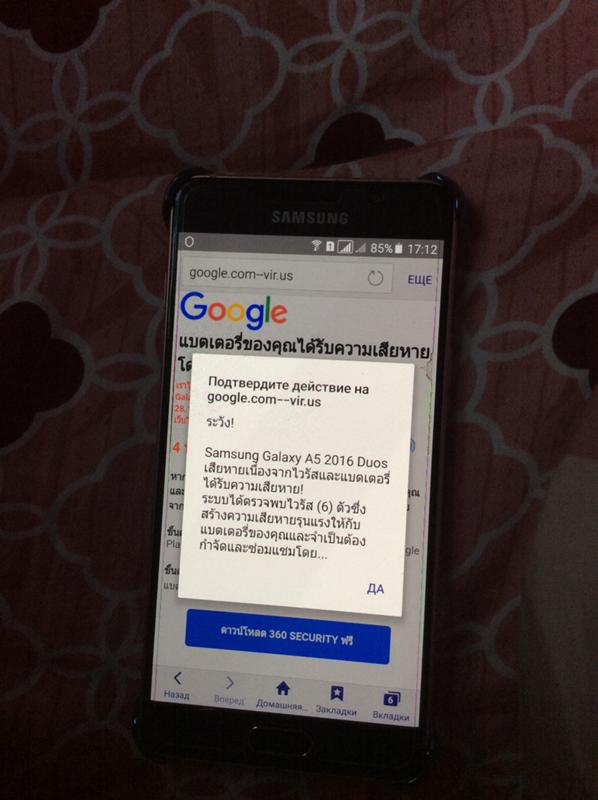


Ваш комментарий будет первым